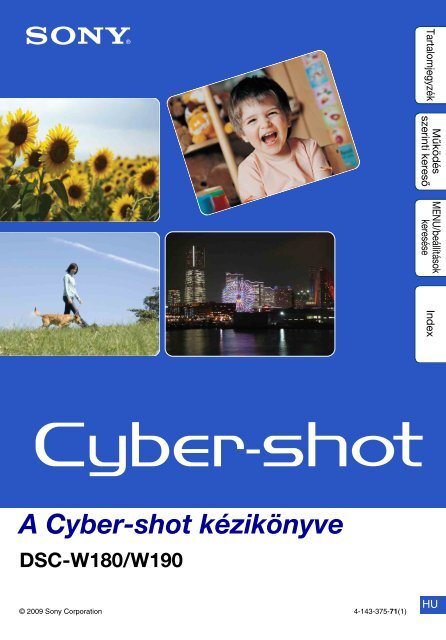Sony DSC-W190 - DSC-W190 Consignes d’utilisation Hongrois
Sony DSC-W190 - DSC-W190 Consignes d’utilisation Hongrois
Sony DSC-W190 - DSC-W190 Consignes d’utilisation Hongrois
You also want an ePaper? Increase the reach of your titles
YUMPU automatically turns print PDFs into web optimized ePapers that Google loves.
Működés<br />
szerinti kereső<br />
MENU/beállítások<br />
keresése<br />
Tartalomjegyzék<br />
Index<br />
A Cyber-shot kézikönyve<br />
<strong>DSC</strong>-W180/<strong>W190</strong><br />
© 2009 <strong>Sony</strong> Corporation 4-143-375-71(1)<br />
HU
A kézikönyv használata<br />
Kattintson a bal felső részen lévő gombra a hozzá tartozó oldalra lépéshez.<br />
Legjobban akkor használható, ha megtekinteni kívánt funkciót keres.<br />
Információ keresése funkció alapján.<br />
Információ keresése működés<br />
alapján.<br />
Információk keresése a MENU/<br />
Beállítások elemei között.<br />
Információ keresése kulcsszó alapján.<br />
A kézikönyvben használt jelek és jelölések<br />
Tartalomjegyzék<br />
Működés<br />
szerinti kereső<br />
MENU/beállítások<br />
keresése<br />
Index<br />
A kézikönyvben a műveletek sorrendjét<br />
nyilak (t) jelölik. A fényképezőgépet a<br />
megjelölt műveleti sorrendben<br />
működtesse. A jeleket úgy mutatjuk,<br />
ahogy azok a fényképezőgép<br />
alapértelmezett beállításban<br />
megjelennek.<br />
Tartalomjegyzék<br />
Működés<br />
szerinti kereső<br />
MENU/beállítások<br />
keresése<br />
Index<br />
Az alapértelmezett beállítást<br />
jelöli.<br />
A fényképezőgép helyes használata<br />
szempontjából fontos figyelmeztetéseket<br />
és korlátozásokat jelöl.<br />
Hasznos információkat jelöl.<br />
2 HU
A fényképezőgép használatával<br />
kapcsolatos megjegyzések<br />
Megjegyzések a használható<br />
„Memory Stick” egységekkel<br />
kapcsolatban (külön megvásárolható)<br />
„Memory Stick Duo”:<br />
A fényképezőgéphez<br />
„Memory Stick Duo” kártyát<br />
használhat.<br />
„Memory Stick”:<br />
A fényképezőgéphez<br />
nem használhat<br />
„Memory Stick” kártyát.<br />
Más típusú memóriakártyák nem<br />
használhatók.<br />
• A „Memory Stick Duo”-ról bővebben a<br />
99. oldalon olvashat.<br />
Amikor „Memory Stick Duo”-t<br />
„Memory Stick”-kompatibilis<br />
készülékkel használ<br />
A „Memory Stick Duo”-t úgy<br />
használhatja, hogy azt a (külön<br />
megvásárolható) „Memory Stick Duo”<br />
adapterbe helyezi.<br />
„Memory Stick<br />
Duo” adapter<br />
Megjegyzések az<br />
akkumulátoregységről<br />
• Töltse fel az akkumulátoregységet<br />
(mellékelt), mielőtt először használja a<br />
fényképezőgépet.<br />
• Az akkumulátor akkor is feltölthető, ha nem<br />
merült le teljesen. Még ha az<br />
akkumulátoregység nincs is teljesen<br />
feltöltve, akkor is használhatja az energiával<br />
részlegesen feltöltött akkumulátoregységet.<br />
• Ha hosszabb ideig nem kívánja az<br />
akkumulátoregységet használni, akkor<br />
merítse le a meglévő töltést, vegye ki az<br />
akkumulátoregységet a fényképezőgépből,<br />
és tárolja száraz, hűvös helyen. Ezzel<br />
karbantartja az akkumulátoregységfunkciókat.<br />
• A felhasználható akkumulátoregységekkel<br />
kapcsolatos részletekről a 101. oldalon<br />
olvashat.<br />
Az LCD-képernyőre és a lencsére<br />
vonatkozó megjegyzések<br />
• Az LCD-képernyő rendkívül nagy<br />
pontosságú gyártástechnológiával készült,<br />
így a képpontok legalább 99,99%-a<br />
ténylegesen működőképes. Ennek ellenére<br />
néhány apró fekete és/vagy fényes (fehér,<br />
piros, kék vagy zöld színű) pont jelenhet meg<br />
az LCD-képernyőn. Ezek a pontok a<br />
gyártási folyamat velejárói, és nem<br />
befolyásolják a felvétel minőségét.<br />
Fekete, fehér, piros, kék vagy<br />
zöld pontok<br />
• Hibás működéshez vezethet, ha az LCDképernyő<br />
vagy a lencse hosszabb ideig<br />
közvetlen napsugárzásnak van kitéve.<br />
Körültekintően járjon el, amikor a<br />
fényképezőgépet az ablak közelében vagy a<br />
szabadban helyezi el.<br />
• Ne nyomja meg az LCD-képernyőt. Ez<br />
a képernyő elszíneződéséhez, illetve hibás<br />
működéshez vezethet.<br />
• Hideg helyen az LCD-képernyőn<br />
szellemkép jelenhet meg. Ez nem jelent<br />
hibás működést.<br />
• Óvja a mozgatható objektívet az ütésektől,<br />
és óvja meg a külső erőhatásoktól.<br />
A Kézikönyvben felhasznált képek<br />
A Kézikönyvben példaként felhasznált<br />
fényképek csupán reprodukciók, és nem ezzel<br />
a fényképezőgéppel készített felvételek.<br />
3 HU<br />
Tartalomjegyzék<br />
Működés<br />
szerinti kereső<br />
MENU/beállítások<br />
keresése<br />
Index
Tartalomjegyzék<br />
A fényképezőgép használatával<br />
kapcsolatos megjegyzések<br />
A kézikönyv használata········································· 2<br />
A fényképezőgép használatával kapcsolatos<br />
megjegyzések ······················································· 3<br />
Működés szerinti kereső ······································· 7<br />
MENU/beállítások keresése·································· 9<br />
Részek azonosítása ············································ 12<br />
Az üzemmód-kapcsoló használata····················· 13<br />
A DISP (képernyőkijelző) beállítás<br />
megváltoztatása·················································· 14<br />
A belső memória használata······························· 16<br />
Tartalomjegyzék<br />
Működés<br />
szerinti kereső<br />
MENU/beállítások<br />
keresése<br />
Fényképezés<br />
Autom. beállítás ·················································· 17<br />
Helyszínválasztás················································ 18<br />
Mozgókép ··························································· 20<br />
Automatikus program ········································· 21<br />
Mosoly exponálás ··············································· 22<br />
Zoom··································································· 23<br />
Önkioldó······························································ 24<br />
Makró ·································································· 25<br />
Vaku ···································································· 26<br />
Index<br />
Megtekintés<br />
Fényképek megtekintése ···································· 27<br />
Lejátszási zoom ·················································· 28<br />
Indexkép ····························································· 29<br />
Töröl ···································································· 30<br />
Mozgóképek megtekintése································· 31<br />
4 HU
MENU (Fényképezés)<br />
MENU elemek (Fényképezés) ······························· 9<br />
MENU (Megtekintés)<br />
MENU elemek (Megtekintés)······························· 10<br />
Beállítások<br />
TV<br />
Elemek beállítása ················································ 11<br />
A képek megtekintése TV-n································ 69<br />
Tartalomjegyzék<br />
Működés<br />
szerinti kereső<br />
MENU/beállítások<br />
keresése<br />
Számítógép<br />
Windows számítógép használata························ 71<br />
A szoftver telepítése (mellékelt) ·························· 73<br />
„PMB (Picture Motion Browser)”-ről·······················74<br />
Képek megtekintése számítógépen···················· 75<br />
Macintosh számítógép használata······················ 79<br />
„Cyber-shot - A következő lépés”<br />
megtekintés························································· 81<br />
Index<br />
Nyomtatás<br />
Fényképek nyomtatása······································· 82<br />
Nyomtatás közvetlenül a fényképezőgépről,<br />
PictBridge-kompatibilis nyomtató<br />
segítségével ························································ 83<br />
Nyomtatás szaküzletben····································· 85<br />
5 HU
Hibaelhárítás<br />
Hibaelhárítás ······················································· 86<br />
Figyelmeztető üzenetek ······································ 95<br />
Tartalomjegyzék<br />
Egyéb<br />
Index<br />
A fényképezőgép használata külföldön —<br />
Tápforrások························································· 98<br />
A „Memory Stick Duo”-ról ·································· 99<br />
Az akkumulátoregységről·································· 101<br />
Az akkumulátortöltőről ······································ 102<br />
Index ································································· 103<br />
Működés<br />
szerinti kereső<br />
MENU/beállítások<br />
keresése<br />
Index<br />
6 HU
Működés szerinti kereső<br />
A beállításokat hagyja<br />
a fényképezőgépre<br />
Autom. beállítás ··················································· 17<br />
Helyszínválasztás ················································ 18<br />
Portré fényképezése Lágy kattintás ······················································· 18<br />
Szürkületi portré ·················································· 18<br />
Mosoly exponálás ··············································· 22<br />
Arcfelismerés ························································ 44<br />
Vörösszem cs ······················································· 46<br />
Tartalomjegyzék<br />
Működés<br />
szerinti kereső<br />
Témák közeli<br />
fényképezése<br />
Mozgó témák<br />
fényképezése<br />
Makró······································································ 25<br />
Mozgókép······························································ 20<br />
Sorozatkép ···························································· 35<br />
MENU/beállítások<br />
keresése<br />
Fényképezés<br />
elmosódás nélkül<br />
Nagyérzékenység················································ 18<br />
2 másodperces késleltetésű időzítő ·············· 24<br />
ISO··········································································· 37<br />
SteadyShot···························································· 34<br />
Index<br />
Fényképezés<br />
ellenfényben<br />
Állandó vaku ························································· 26<br />
Fényképezés sötét<br />
helyen<br />
Nagyérzékenység················································ 18<br />
Lassú szinkron ····················································· 26<br />
ISO··········································································· 37<br />
Az expozíció beállítása Hisztogram ···························································· 15<br />
EV············································································· 36<br />
A fókusz helyének<br />
megváltoztatása<br />
Fókusz ···································································· 40<br />
Arcfelismerés ························································ 44<br />
7 HU
A képméret<br />
módosítása<br />
Képméret ······························································· 32<br />
Képek törlése Töröl ········································································ 30<br />
Nagyított képek<br />
megjelenítése<br />
Formáz···································································· 63<br />
Lejátszási zoom ·················································· 28<br />
Kivág ······································································· 50<br />
Képek szerkesztése Retusál···································································· 50<br />
Többszörös átméretezés ·································· 51<br />
Tartalomjegyzék<br />
Működés<br />
szerinti kereső<br />
Képsorozat lejátszása<br />
sorrendben<br />
Képek nyomtatása<br />
dátummal<br />
Diabemutató ························································· 48<br />
A „PMB (Picture Motion Browser)”<br />
használata ···························································· 74<br />
MENU/beállítások<br />
keresése<br />
A dátum és az idő<br />
beállításainak<br />
megváltoztatása<br />
Óra beállítások ····················································· 67<br />
Index<br />
Beállítások<br />
inicializálása<br />
Inicializál································································· 59<br />
Fényképek<br />
nyomtatása<br />
Nyomtat·································································· 82<br />
Megtekintés TV-n A képek megtekintése TV-n····························· 69<br />
Az opcionális<br />
kiegészítőkkel<br />
kapcsolatos<br />
információk<br />
„Cyber-shot - A következő lépés”·················· 81<br />
8 HU
MENU/beállítások keresése<br />
MENU elemek (Fényképezés)<br />
A különféle fényképezési funkciók a Menü gombról könnyedén kiválaszthatja.<br />
1 Állítsa az üzemmód-kapcsolót (Fénykép) vagy (Mozgókép) állásba<br />
a fényképezési üzemmódok egyikére váltáshoz.<br />
2 Nyomja meg a MENU gombot a Menü képernyő<br />
kijelzéséhez.<br />
3 Válassza ki a kívánt menüelemet a vezérlőgomb<br />
v/V/b/B gombjaival.<br />
4 Nyomja meg a MENU gombot a Menü képernyő<br />
kikapcsolásához.<br />
Az alábbi táblázatban jelöli az elérhető, — jelöli a nem elérhető funkciókat.<br />
Az [Helyszínválasztás] és [ ] alatt látható ikonok a választható üzemmódokat jelzik.<br />
Üzemmód-kapcsoló<br />
Fényképezőgép<br />
Helyszínválasztás<br />
Menütételek<br />
Fényképezőgép —<br />
Képméret —<br />
SteadyShot —<br />
MENU gomb<br />
Vezérlőgomb<br />
Tartalomjegyzék<br />
Működés<br />
szerinti kereső<br />
MENU/beállítások<br />
keresése<br />
Index<br />
FELV. ümód —<br />
EV<br />
ISO — — —<br />
Fehér egyensúly —<br />
Fókusz — — —<br />
Fénymérési mód — —<br />
Mosolyérzékelés mértéke —<br />
Arcfelismerés —<br />
Vakuszint — — —<br />
Vörösszem cs —<br />
Szín üzemmód — —<br />
(Beáll.ok)<br />
Megjegyzés<br />
• Csak azok az elemek láthatók a képernyőn, amelyek az adott üzemmódban rendelkezésre állnak.<br />
9 HU
MENU elemek (Megtekintés)<br />
A különféle megtekintési funkciók a Menü gombról könnyedén kiválaszthatók.<br />
1 Állítsa az üzemmód-kapcsolót (Lejátszás)<br />
állásba a Lejátszás üzemmódra kapcsoláshoz.<br />
2 Nyomja meg a MENU gombot a Menü képernyő<br />
kijelzéséhez.<br />
3 Válassza ki a kívánt menüelemet a vezérlőgomb<br />
v/V/b/B gombjaival.<br />
4 Nyomja meg a z gombot a vezérlőgomb<br />
közepén.<br />
Az alábbi táblázatban<br />
jelöli az elérhető, — jelöli a nem elérhető funkciókat.<br />
Menütételek „Memory Stick Duo” Belső memória<br />
(Diabemutató)<br />
(Retusál)<br />
(Többszörös átméretezés)<br />
(Véd)<br />
DPOF<br />
(Nyomtat)<br />
(Forgatás)<br />
(Mappa kiválaszt.) —<br />
(Beáll.ok)<br />
MENU gomb<br />
(Lejátszás)<br />
Vezérlőgomb<br />
Tartalomjegyzék<br />
Működés<br />
szerinti kereső<br />
MENU/beállítások<br />
keresése<br />
Index<br />
Megjegyzés<br />
• Csak azok az elemek láthatók a képernyőn, amelyek az adott üzemmódban rendelkezésre állnak.<br />
10 HU
Elemek beállítása<br />
A beállításokat a<br />
(Beáll.ok) képernyőn változtathatja meg.<br />
1 Nyomja meg a MENU gombot a Menü képernyő<br />
kijelzéséhez.<br />
2 Válassza a (Beáll.ok) opciót a vezérlőgomb V<br />
gombjával, majd a beállítási képernyő<br />
megjelenítéséhez nyomja meg a z gombot.<br />
3 Válassza ki az egyes elemeket a v/V/b/B<br />
gombokkal, majd nyomja meg a z gombot.<br />
4 Nyomja meg a MENU gombot a Menü képernyő<br />
kikapcsolásához.<br />
Kategóriák<br />
Fő beállítások<br />
Fényképezés beáll.<br />
Belső memória eszköz<br />
"Memory Stick" eszköz<br />
Óra beállítások<br />
Language Setting<br />
Tételek<br />
Csipogás<br />
USB csatl.<br />
Videó ki<br />
Inicializál<br />
Rácsvonal<br />
Digitális zoom<br />
Auto.V.nézés<br />
Formáz<br />
Formáz<br />
FELVmappa lh<br />
FELVmappa cs<br />
Másolás<br />
Óra beállítások<br />
Language Setting<br />
MENU gomb<br />
Vezérlőgomb<br />
Tartalomjegyzék<br />
Működés<br />
szerinti kereső<br />
MENU/beállítások<br />
keresése<br />
Index<br />
Megjegyzés<br />
• A ["Memory Stick" eszköz] csak akkor jelenik meg, ha „Memory Stick Duo” található a<br />
fényképezőgépben, míg a [Belső memória eszköz] csak akkor, ha „Memory Stick Duo” nem<br />
található a fényképezőgépben.<br />
11 HU
Részek azonosítása<br />
A Exponálógomb<br />
B Vaku<br />
C Mikrofon<br />
D ON/OFF (Bekapcsoló) gomb<br />
E ON/OFF (Bekapcsoló) jelzőlámpa<br />
F Önkioldó jelző<br />
G Lencse<br />
H LCD-képernyő<br />
I MENU gomb (9)<br />
J Felvétel készítéséhez: W/T (zoom)<br />
gomb (23)<br />
Megtekintéshez: (Lejátszás zoom)<br />
gomb (28)/ (Index) gomb (29)<br />
K Üzemmód-kapcsoló (13)<br />
L DC IN aljzat<br />
M (USB)·A/V OUT kivezetés<br />
(oldalsó)<br />
N Aljzatfedél<br />
O Fül a csuklószíj számára<br />
P Felvétel készítéséhez: (Mosoly)<br />
gomb (22)<br />
Megtekintéshez: (Töröl) gomb (30)<br />
Q Vezérlőgomb<br />
Menü bekapcsolva: v/V/b/B/z<br />
Menü kikapcsolva: DISP/ / /<br />
R Hangszóró<br />
S Állványcsatlakozó<br />
T Akkumulátor/„Memory Stick Duo”<br />
fedél<br />
U Akkumulátor-behelyező nyílás<br />
V Akkumulátorkioldó kar<br />
W „Memory Stick Duo” nyílás<br />
X Memóriaműködés-jelző<br />
Tartalomjegyzék<br />
Működés<br />
szerinti kereső<br />
MENU/beállítások<br />
keresése<br />
Index<br />
12 HU
Az üzemmód-kapcsoló<br />
használata<br />
Állítsa az üzemmód-kapcsolót a kívánt funkciónak megfelelő állásba.<br />
Üzemmód-kapcsoló<br />
Tartalomjegyzék<br />
Működés<br />
szerinti kereső<br />
(Fénykép)<br />
(Mozgókép)<br />
Fényképek készítését teszi lehetővé (17. oldal).<br />
Lehetővé teszi mozgókép rögzítését hanggal együtt (20. oldal).<br />
(Lejátszás) Fényképek és mozgóképek megtekintését teszi lehetővé (27., 31.<br />
oldal)<br />
MENU/beállítások<br />
keresése<br />
Index<br />
13 HU
A DISP (képernyőkijelző) beállítás<br />
megváltoztatása<br />
1 Nyomja meg a DISP (képernyőkijelző) gombot a vezérlőgombon.<br />
Minden alkalommal, amikor megnyomja a DISP (képernyőkijelző) gombot, a beállítás<br />
változik.<br />
Kijelzések bekapcsolva<br />
A képernyő fényerejét normál értékre állítja, és megjeleníti<br />
az információkat.<br />
Tartalomjegyzék<br />
Működés<br />
szerinti kereső<br />
Kijelzések bekapcsolva*<br />
Hisztogram bekapcsolva*<br />
Kijelzések kikapcsolva*<br />
Növeli képernyő fényerejét, és kijelzi az információkat.<br />
Növeli a képernyő fényerejét, és grafikont jelenít meg a kép<br />
világosságáról.<br />
A képpel kapcsolatos információk lejátszás közben is<br />
láthatók.<br />
Növeli a képernyő fényerejét, és csak képeket jelenít meg.<br />
MENU/beállítások<br />
keresése<br />
Index<br />
* Az LCD-háttérvilágítás fényereje növekszik.<br />
Megjegyzés<br />
• Ha erős külső fény mellett tekinti meg a képeket, növelje a képernyő fényerejét. Az akkumulátor<br />
viszont ilyen beállítás mellett gyorsabban lemerül.<br />
14 HU
Hisztogram<br />
A hisztogram a kép világosságát ábrázoló grafikon. A grafikus kijelzőn nyomon<br />
követhetők a kép fényviszonyai: ha a jobb oldalon áll, akkor a kép világos, ha a bal<br />
oldalon, sötét.<br />
A<br />
B<br />
Sötét Világos<br />
A Pixelek száma<br />
B Fényerő<br />
1 Addig nyomogassa a DISP (képernyőkijelző) gombot, míg a hisztogram<br />
meg nem jelenik.<br />
Megjegyzések<br />
• A hisztogram egyképes lejátszás közben is megjelenik, de az expozíció nem módosítható.<br />
• A hisztogram nem jelenik meg mozgóképek felvételekor és lejátszásakor, illetve elforgatott<br />
állóképek megtekintésekor.<br />
• A fényképezés és a lejátszás közben megjelenített hisztogram között nagy különbség<br />
jelentkezhet, ha:<br />
– A vaku villan.<br />
– A zársebesség kicsi vagy nagy.<br />
• Előfordulhat, hogy a más fényképezőgéppel felvett képek esetében a hisztogram nem jelenik<br />
meg.<br />
Tartalomjegyzék<br />
Működés<br />
szerinti kereső<br />
MENU/beállítások<br />
keresése<br />
Index<br />
15 HU
A belső memória használata<br />
A fényképezőgép belső memóriája körülbelül 12 MB. Ez a memória nem vehető ki.<br />
Ha nincs a fényképezőgépben „Memory Stick Duo”, a belső memória segítségével akkor<br />
is rögzíthet képeket.<br />
B<br />
B<br />
Belső<br />
memória<br />
Ha a fényképezőgépben „Memory Stick Duo”<br />
található<br />
[Felvétel]: A képek a „Memory Stick Duo”-n<br />
tárolódnak.<br />
[Lejátszás]: A készülék a „Memory Stick Duo”-n tárolt<br />
képeket játssza le.<br />
[Menü, Beállítások stb.]: A „Memory Stick Duo”-n<br />
tárolt képeken különféle műveletek végezhetők.<br />
Amikor nincs behelyezve „Memory Stick Duo”<br />
[Felvétel]: A képeket a belső memória segítségével<br />
rögzíti.<br />
[Lejátszás]: A belső memórián lévő képeket játssza le.<br />
[Menü, Beállítások stb.]: A belső memórián tárolt<br />
képeken különféle műveletek végezhetők el.<br />
Tartalomjegyzék<br />
Működés<br />
szerinti kereső<br />
MENU/beállítások<br />
keresése<br />
A belső memóriában tárolt képadatokról<br />
Azt ajánljuk, hogy a következő módszerek egyikének segítségével készítsen hibamentes<br />
másolatot (biztonsági mentést) az adatokról.<br />
Index<br />
Az adatok átmásolása (biztonsági mentése) számítógépének egy merevlemezére<br />
Úgy végezze el az 75 – 76. oldalon lévő műveleteket, hogy a fényképezőgépben nincsen<br />
„Memory Stick Duo”.<br />
Adatok másolása (biztonsági mentése) a „Memory Stick Duo”-ra<br />
Készítsen elő egy elegendő szabad tárkapacitással rendelkező „Memory Stick Duo”-t,<br />
majd végezze el a [Másolás] részben leírt műveletet (66. oldal).<br />
Megjegyzések<br />
• A „Memory Stick Duo”-n tárolt képadatok nem helyezhetők át a belső memóriába.<br />
• A külonálló USB kábel segítségével USB kapcsolatot teremtve a fényképezőgép és a számítógép<br />
között, számítógépre töltheti át a belső memóriában tárolt adatokat. Számítógépen tárolt adatok<br />
azonban nem helyezhetők át a belső memóriába.<br />
16 HU
Autom. beállítás<br />
Lehetővé teszi a fényképezést automatikus beállításokkal.<br />
1 Állítsa az üzemmód-kapcsolót (Fénykép) állásba.<br />
2MENU t (Fényképezőgép) t (Autom. beállítás) t z a<br />
vezérlőgombon.<br />
3 Fényképezzen az exponálógombbal.<br />
zHa olyan tárgy fényképét készíti el, amelyre nehéz<br />
ráfókuszálni<br />
• A legkisebb felvételi távolság körülbelül 5 cm (W), 40 cm (T) (a lencsétől).<br />
• Ha a fényképezőgép nem tud automatikusan a tárgyra fókuszálni, az AE/AF rögzítéskijelzés<br />
lassan villogni kezd, és nem hallható a csipogás. Módosítsa a kép kompozícióját, vagy<br />
változtassa meg a fókusz beállítását (40. oldal).<br />
A következő esetekben a fókuszálás nehézkes lehet:<br />
– Sötét van, és a tárgy távol található.<br />
– A tárgy és a háttér közt gyenge a kontraszt.<br />
– A tárgy üvegen keresztül látható.<br />
– A tárgy gyorsan mozog.<br />
– A képen fényt visszaverő vagy fényes felületek találhatók.<br />
– A tárgy háttérvilágítással rendelkezik, vagy villogó fényforrás található a képen.<br />
Tartalomjegyzék<br />
Működés<br />
szerinti kereső<br />
MENU/beállítások<br />
keresése<br />
Index<br />
17 HU
Helyszínválasztás<br />
Lehetővé teszi a fényképezést a helyszíntől függő előzetes beállítássokkal.<br />
1 Állítsa az üzemmód-kapcsolót (Fénykép) állásba.<br />
2MENU t (Fényképezőgép) t kívánt helyszínválasztás t z a<br />
vezérlőgombon.<br />
(Nagyérzékenység)<br />
(Lágy kattintás)<br />
(Tájkép)<br />
Lehetővé teszi, hogy az életlenséget<br />
csökkentve vaku nélkül<br />
fényképezzen rossz fényviszonyok<br />
között is.<br />
Lehetővé teszi lágy tónusú fényképek készítését<br />
portrék, virágok, stb. számára.<br />
Távolra fókuszál, ezzel egyszerű fényképezést tesz<br />
lehetővé távoli színhelyek esetén. Élénk színeket ad<br />
az égnek és a növényzetnek.<br />
Tartalomjegyzék<br />
Működés<br />
szerinti kereső<br />
MENU/beállítások<br />
keresése<br />
(Szürkületi<br />
portré)<br />
(Szürkület)<br />
Lehetővé teszi az éles képek készítését éjszakai<br />
háttér előtt álló személyekről, miközben hűen<br />
visszaadja a helyszín hangulatát.<br />
Lehetővé teszi éjszakai képek készítését nagy<br />
távolságban lévő helyekről anélkül, hogy a<br />
környezet megvilágítását természetellenesen<br />
megnövelné.<br />
Index<br />
(Tengerpart)<br />
Tengerparton vagy tóparton fényképezve tisztán<br />
rögzíti a víz kékségét.<br />
(Hó)<br />
Lehetővé teszi tiszta képek rögzítését, és megelőzi a<br />
színek egybeolvadását havas helyszíneken, illetve<br />
teljes egészében fehér környezetben fényképezve.<br />
Megjegyzés<br />
• Ha (Szürkületi portré) vagy (Szürkület) üzemmódban készít felvételeket, a zársebesség<br />
kisebb lesz, a képek elmosódnak. Az elmosódás megelőzésére állvány használata javasolt.<br />
18 HU
A Helyszínválasztás üzemmódban használható<br />
funkciók<br />
A fényképezőgépen számos előre beállított felvételi mód áll rendelkezésre, hogy mindig<br />
a környezeti viszonyoknak megfelelő beállítással készíthessen képet. jelöli az elérhető,<br />
— a nem elérhető funkciókat. A [Vaku] alatt látható ikonok a választható vakuüzemmódokat<br />
jelzik.<br />
A Helyszínválasztás üzemmódtól függően egyes funkciók nem elérhetők.<br />
Makró Vaku SteadyShot<br />
Sorozat<br />
kép<br />
* [Vaku] a [Fehér egyensúly]-hoz nem választható.<br />
Fehér<br />
egyensúly<br />
Mosoly<br />
Exponálás<br />
Arcfelismerés<br />
Vörösszem<br />
cs<br />
— * —<br />
— —<br />
— — — —<br />
— —<br />
— — — — — —<br />
—<br />
—<br />
Tartalomjegyzék<br />
Működés<br />
szerinti kereső<br />
MENU/beállítások<br />
keresése<br />
Index<br />
19 HU
MENU/beállítások<br />
keresése<br />
Mozgókép<br />
Lehetővé teszi mozgókép rögzítését hanggal együtt.<br />
1 Állítsa az üzemmód-kapcsolót (Mozgókép) helyzetbe.<br />
2 Nyomja le teljesen az exponálógombot.<br />
3 A felvétel leállításához nyomja le ismét teljesen az exponálógombot.<br />
Tartalomjegyzék<br />
Működés<br />
szerinti kereső<br />
Index<br />
20 HU
MENU/beállítások<br />
keresése<br />
Automatikus program<br />
Lehetővé teszi a fényképezést az automatikusan beállított expozícióval (zársebesség és<br />
rekesznyílás). Különféle beállításokat is kiválaszthat a menü segítségével.<br />
1 Állítsa az üzemmód-kapcsolót (Fénykép) állásba.<br />
2MENU t (Fényképezőgép) t (Automatikus program) t z a<br />
vezérlőgombon.<br />
3 Fényképezzen az exponálógombbal.<br />
Tartalomjegyzék<br />
Működés<br />
szerinti kereső<br />
Index<br />
21 HU
Mosoly exponálás<br />
Ha a fényképezőgép mosolyt érzékel, a zár automatikusan kiold.<br />
1 Nyomja meg a (Mosoly) gombot.<br />
2 Várjon, amíg a fényképezőgép mosolyt nem<br />
érzékel.<br />
Ha a mosoly szintje meghaladja a jelzés b pontját, a<br />
fényképezőgép automatikusan képeket készít.<br />
Ha Mosoly exponálás közben megnyomja az<br />
exponálógombot, a fényképezőgép elkészíti a fényképet,<br />
majd visszatér Mosoly exponálás üzemmódba.<br />
3 A fényképezés leállításához nyomja meg ismét a<br />
(Mosoly) gombot.<br />
Megjegyzések<br />
• A Mosoly Exponálás üzemmóddal történő fényképezés automatikusan befejeződik, ha a<br />
„Memory Stick Duo” vagy a belső memória megtelik.<br />
• A körülményektől függően előfordulhat, hogy a mosoly érzékelése helytelen.<br />
• A Digitális Zoom nem használható.<br />
• Ha (Tájkép) vagy (Szürkület) üzemmódot választ a Helyszínválasztásnál, nem használhatja<br />
mosoly exponálás funkciót.<br />
zÚtmutatás a mosoly jobb megörökítéséhez<br />
Arcérzékelés-keret<br />
Mosolyérzékelés<br />
érzékenységének kijelzése<br />
1 Ne takarja el a szemet frufruval.<br />
Ne takarja el az arcot kalappal, álarccal,<br />
napszemüveggel, stb.<br />
2 Próbálja az arcot úgy beállítani, hogy az a<br />
fényképezőgéppel szemben és minél inkább vele<br />
egy síkban legyen. Húzza össze a szemeit.<br />
3 Nyitott szájjal mosolyogjon. A mosoly könnyebben<br />
felismerhető, ha a fogak látszanak.<br />
Tartalomjegyzék<br />
Működés<br />
szerinti kereső<br />
MENU/beállítások<br />
keresése<br />
Index<br />
• A zár kiold, ha az érzékelt személyek valamelyike mosolyog.<br />
• Ha a fényképezőgép nem érzékel mosolyt, állítsa be a [Mosolyérzékelés mértéke]-t a<br />
beállítás menüben.<br />
22 HU
MENU/beállítások<br />
keresése<br />
Zoom<br />
Fényképezés közben kinagyíthatja a képet. A fényképezőgép optikai zoomja akár 3×osára<br />
is képes kinagyítani a képeket.<br />
1 Nyomja meg a W/T (zoom) gombot.<br />
Nyomja meg a T gombot a nagyításhoz, a W gombot a<br />
kicsinyítéshez.<br />
• Ha a zoomarány meghaladja a 3×-os értéket, lásd a 61. oldalt.<br />
Megjegyzés<br />
• Mozgókép rögzítése közben a zoomarányt nem lehet<br />
megváltoztatni.<br />
T gomb<br />
W gomb<br />
Tartalomjegyzék<br />
Működés<br />
szerinti kereső<br />
Index<br />
23 HU
Önkioldó<br />
1 Nyomja meg a vezérlőgomb (Önkioldó) részét.<br />
Ahányszor megnyomja a (Önkioldó) gombot, a beállítás megváltozik.<br />
Nem használja az önkioldót<br />
Beállítja a 10 másodperces késleltetésű önkioldót<br />
Az exponálógomb megnyomásakor az önkioldó jelző villogni<br />
kezd, és csipogás hallható, míg a felvétel el nem készül.<br />
A visszavonáshoz nyomja meg ismét a gombot.<br />
Beállítja a 2 másodperces késleltetésű önkioldót<br />
zAz elmosódottság csökkentése a két másodperces<br />
önkioldóval<br />
• Használja a 2 másodperces késleltetésű időzítőt, hogy megelőzze a kép elmosódását. A zár<br />
az exponálógomb megnyomása után 2 másodperccel old ki, csökkentve ezzel a gomb<br />
megnyomásakor jelentkező beremegést.<br />
Tartalomjegyzék<br />
Működés<br />
szerinti kereső<br />
MENU/beállítások<br />
keresése<br />
Index<br />
24 HU
Makró<br />
Használja ezt a beállítást gyönyörű közeli képek készítésére, valamint kisméretű tárgyak<br />
fényképezésére, például rovarok, virágok.<br />
1 Nyomja meg a vezérlőgomb (Makró) részét.<br />
Ahányszor megnyomja a (Makró) gombot, a beállítás megváltozik.<br />
Automatikusan átfókuszál a távoli tárgyakról közeli<br />
fényképezéshez.<br />
• Normál esetben állítsa ebbe az üzemmódba a fényképezőgépet.<br />
Elsősorban a közeli tárgyakra fókuszál. Válassza a Makró be<br />
opciót, ha közeli tárgyakat fényképez.<br />
• A zoom teljes W oldalra állítása ajánlott.<br />
Megjegyzés<br />
• Makro üzemmódban fényképezve az Automatikus fókusz sebessége lecsökken.<br />
Tartalomjegyzék<br />
Működés<br />
szerinti kereső<br />
MENU/beállítások<br />
keresése<br />
Index<br />
25 HU
Vaku<br />
1 Nyomja meg a vezérlőgomb (Vaku) részét.<br />
Ahányszor megnyomja a (Vaku) gombot, a beállítás megváltozik.<br />
Megjegyzések<br />
A vaku villan, ha nincs elegendő fény, illetve ellenfény van.<br />
A vaku mindig működik. (Vaku be)<br />
A vaku mindig működik.<br />
Sötét helyen a zársebesség lassú azért, hogy a vaku<br />
hatótávolságán kívül eső hátteret is tisztán felvegye. (Lassú<br />
szinkron)<br />
A vaku nem működik.<br />
• A vaku kétszer villan. Az első villanás a fény mennyiségét állítja be.<br />
• A vaku töltése közben a kijelzés látható.<br />
• A vaku sorozatkép üzemmódban nem használható.<br />
zHa „fehér, kör alakú foltok” jelennek meg a vakuval<br />
készített fényképeken<br />
Ezt a lencse közelében szálló részecskék (por, pollen, stb.) okozzák.<br />
A fényképezőgép vakuja kiemeli őket, melyek így fehér, kör alakú foltokként<br />
jelennek meg.<br />
Fényképezőgép<br />
Tartalomjegyzék<br />
Működés<br />
szerinti kereső<br />
MENU/beállítások<br />
keresése<br />
Index<br />
Alany<br />
A levegőben lévő részecskék<br />
(por, pollen, stb.)<br />
Hogyan csökkenthetők a „fehér, kör alakú foltok”?<br />
• Világítsa meg a helyiséget, és vaku nélkül fényképezze le az alanyt.<br />
• Válassza az (Nagyérzékenység) üzemmódot a Helyszínválasztás menüben. ([Vaku ki]<br />
automatikusan kiválasztva.)<br />
• Még akkor is, ha az (Nagyérzékenység) üzemmódot választja ki a Helyszínválasztás<br />
menüben, a zársebesség esetleg lassabb kevésbé megvilágított vagy sötét helyeken. Ebben az<br />
esetben használjon állványt, vagy az exponálógomb megnyomása után szorítsa a kezét a<br />
testéhez.<br />
26 HU
Működés<br />
szerinti kereső<br />
MENU/beállítások<br />
keresése<br />
Fényképek megtekintése<br />
1 Állítsa az üzemmód-kapcsolót (Lejátszás) helyzetbe.<br />
2 Válasszon ki egy képet a vezérlőgombbal.<br />
Tartalomjegyzék<br />
Index<br />
27 HU
Lejátszási zoom<br />
Lejátssza a nagyított képet.<br />
1 Nyomja meg a (Lejátszás zoom) gombot a<br />
fényképek lejátszása közben.<br />
A fénykép ekkor a korábbi méret kétszeresére nagyítva,<br />
közepére igazítva jelenik meg.<br />
2 Állítsa be a pozíciót a vezérlőgomb segítségével.<br />
3 Változtassa meg a zoomarányt a W/T (zoom)<br />
gombbal.<br />
Nyomja meg a gomb T oldalát a nagyításhoz, a W oldalát a<br />
kicsinyítéshez.<br />
Nyomja meg a z-t a lejátszás zoom elvetéséhez.<br />
zA nagyított kép mentése<br />
A Kivágás funkcióval mentheti a kinagyított képet.<br />
Nyomja meg a MENU t [Retusál] t [Kivág] gombot.<br />
A teljes kép kijelzett<br />
részét mutatja<br />
Tartalomjegyzék<br />
Működés<br />
szerinti kereső<br />
MENU/beállítások<br />
keresése<br />
Index<br />
28 HU
Indexkép<br />
Egyszerre több képet jelenít meg.<br />
1 Állítsa az üzemmód-kapcsolót (Lejátszás) helyzetbe.<br />
2 Nyomja meg az (Index) gombot az indexképernyő megjelenítéséhez.<br />
Nyomja meg ismét a gombot a még több képet tartalmazó indexképernyő<br />
megjelenítéséhez.<br />
3 Ha vissza kíván térni egyképes kijelzéshez, válasszon ki egy képet a<br />
vezérlőgombbal, majd nyomja meg a z gombot.<br />
zA kívánt mappa képeinek megjelenítése<br />
Válassza ki a jobb oldali csúszkát a vezérlőgombbal, majd<br />
válassza ki a kívánt mappát a v/V gombokkal.<br />
Tartalomjegyzék<br />
Működés<br />
szerinti kereső<br />
MENU/beállítások<br />
keresése<br />
Index<br />
29 HU
Töröl<br />
Lehetővé teszi a nem kívánt fényképek kiválasztását törléshez.<br />
1 Állítsa az üzemmód-kapcsolót (Lejátszás) helyzetbe.<br />
2 (Töröl) gomb t kívánt üzemmód t z a vezérlőgombon<br />
(E képet) Törli az egyképes üzemmódban aktuálisan<br />
megjelenített képet.<br />
(Többszörös képek) Lehetővé teszi egyszerre több kép kiválasztását és<br />
törlését.<br />
A 2-as lépés után tegye a következőket.<br />
1Válasszon ki egy képet, majd nyomja meg a z<br />
gombot.<br />
Ismételje meg a fenti lépéseket, míg nem marad<br />
több törlendő kép. Válassza ki ismét a jellel<br />
ellátott képet a jel törléséhez.<br />
2MENU t [OK] t z<br />
(Minden ebben a<br />
mappában)<br />
Egyszerre törli a kijelölt mappa összes képét.<br />
Nyomja meg az [OK]-t t z -t a 2-es lépés után.<br />
Tartalomjegyzék<br />
Működés<br />
szerinti kereső<br />
MENU/beállítások<br />
keresése<br />
zA képek kiválasztásakor átválthat az indexképes és az<br />
egyképes kijelzési mód között<br />
Indexképes üzemmódban nyomja meg a gomb (T)<br />
oldalát a W/T (zoom) gombon, hogy visszatérjen egyképes<br />
üzemmódba, illetve egyképes üzemmódban nyomja meg az<br />
(Index) gombot (W), hogy visszatérjen indexképes<br />
üzemmódba.<br />
• Az egyképes és indexképes üzemmódok között [Véd] vagy<br />
[DPOF] esetén is átválthat.<br />
Index<br />
30 HU
Mozgóképek megtekintése<br />
1 Állítsa az üzemmód-kapcsolót (Lejátszás) helyzetbe.<br />
2 Válasszon ki egy mozgóképet a vezérlőgombbal.<br />
3 Nyomja meg a z gombot.<br />
A mozgókép lejátszása elkezdődik.<br />
Vezérlőgomb<br />
z<br />
B<br />
b<br />
V<br />
Lejátszási funkció<br />
Szünet<br />
Gyors előrepörgetés<br />
Gyors visszapörgetés<br />
Megjeleníti a hangerő-szabályozó képernyőt. Állítsa<br />
be a hangerőt a b/B gombokkal.<br />
Megjegyzés<br />
• Előfordulhat, hogy más fényképezőgéppel készített képek nem játszhatók le.<br />
Tartalomjegyzék<br />
Működés<br />
szerinti kereső<br />
MENU/beállítások<br />
keresése<br />
Index<br />
31 HU
Képméret<br />
A képméret a fényképezéskor rögzített képfájl méretét adja meg.<br />
Minél nagyobb a kép mérete, annál több részlet adható vissza a kép nagyobb formátumú<br />
nyomtatása esetén. Minél kisebb a kép mérete, annál több kép rögzíthető. A képméretet<br />
a majdani megtekintés módját figyelembe véve válassza meg.<br />
Tartalomjegyzék<br />
1MENU t<br />
Fényképezéskor<br />
(Képméret) t kívánt méret<br />
Fénykép mérete Használati irányelvek Képek<br />
száma<br />
(4000×3000) Nyomtatás A3+ méretig<br />
(csak <strong>DSC</strong>-<br />
Kevesebb<br />
<strong>W190</strong>-nél)<br />
(3648×2736)<br />
(csak <strong>DSC</strong>-<br />
W180-nál)<br />
(3264×2448) Nyomtatás A3 méretig<br />
(csak <strong>DSC</strong>-<br />
<strong>W190</strong>-nél)<br />
(2592×1944) Nyomtatás A4 méretig<br />
(2048×1536) Nyomtatás L/2L méretig<br />
Nyomtatás<br />
Finom<br />
Működés<br />
szerinti kereső<br />
MENU/beállítások<br />
keresése<br />
Index<br />
(640×480) Csatolás e-mailhez<br />
Több<br />
Durva<br />
(4000×2672)<br />
(csak <strong>DSC</strong>-<br />
<strong>W190</strong>-nél)<br />
A fotópapírokéval és<br />
képeslapokéval megegyező 3:2<br />
méretarány<br />
Kevesebb<br />
Finom<br />
(3648×2432)<br />
(csak <strong>DSC</strong>-<br />
W180-nál)<br />
(4000×2248)<br />
(csak <strong>DSC</strong>-<br />
<strong>W190</strong>-nél)<br />
HDTV-n történő megtekintéshez<br />
Kevesebb<br />
Finom<br />
(3648×2056)<br />
(csak <strong>DSC</strong>-<br />
W180-nál)<br />
(1920×1080)<br />
Több<br />
Durva<br />
Megjegyzés<br />
• Mikor 16:9 méretarányú képeket nyomtat, a bal és a jobb széle le lehet vágva.<br />
32 HU
Mozgóképfelvételkor<br />
A képméret rögzített értéke: 320 × 240.<br />
A fényképezőgép a készített mozgóképeket kb. 30 kép/mp-es AVI-formátumban<br />
(Motion JPEG) tárolja.<br />
zA „képminőségről” és a „képméretről”<br />
A digitális kép pixeleknek hívott kis pontok összességéből áll.<br />
Ha nagyszámú pixelt tartalmaz, a kép nagy méretűvé válik, több memóriát foglal el,<br />
és finom részletek is megjelennek. A „képméretet” a pixelek száma adja. Noha a<br />
fényképezőgép képernyőjén nem láthatja a különbséget, a finom részletek és az<br />
adatfeldolgozási idő eltérő, amikor a képet kinyomtatja, illetve megjeleníti egy<br />
számítógép-képernyőn.<br />
A képpontok és a képméret léirása<br />
1 Képméret: 12M<br />
4000 pixel × 3000 pixel = 12 000 000 pixel<br />
2 Képméret: VGA<br />
640 pixel × 480 pixel = 307 200 pixel<br />
Pixelek<br />
Tartalomjegyzék<br />
Működés<br />
szerinti kereső<br />
MENU/beállítások<br />
keresése<br />
Pixel<br />
Sok pixel<br />
(finom képminőség és nagy fájlméret)<br />
Kevés pixel<br />
(durva képminőség, ám kis fájlméret)<br />
Index<br />
33 HU
SteadyShot<br />
Kiválasztja az elmosódottság elleni üzemmódot.<br />
1MENU t<br />
(Ki)<br />
(Auto)<br />
Megjegyzések<br />
(SteadyShot) t kívánt üzemmód<br />
Nem használ elmosódásgátló üzemmódot.<br />
Automatikusan aktiválja az elmosódás-csökkentés funkciót,<br />
ha a fényképezés körülményei miatt a fényképezőgép<br />
remegése valószínűsíthető.<br />
Akkor is stabilizálhatja a képeket, amikor távoli tárgyra<br />
zoomol.<br />
• Mozgókép üzemmódban a [SteadyShot] rögzített beállítása [Ki].<br />
• [SteadyShot] rögzített beállítása [Ki], ha a Mosoly exponálás aktív.<br />
• A fénykép feldolgozása időt igényel.<br />
• Ha a vakuval fényképez, az elmosódás-csökkentés funkció nem működik.<br />
zÚtmutatás az elmosódottság megelőzésére<br />
A fényképezőgép véletlenül elmozdult a kép készítése közben. Ezt „beremegésnek”<br />
hívják. Ha a tárgy mozdul el a fényképezés közben, azt „bemozdulásnak” nevezik.<br />
Emellett, a fényképezőgép beremegése és a tárgy bemozdulása gyakran előfordul<br />
olyan gyenge fény vagy kis zársebesség mellett, ami például a (Szürkületi portré)<br />
vagy (Szürkület) üzemmódban jelentkezik. Ilyen esetben az alábbi ötletek<br />
figyelembe vételével fényképezzen.<br />
Tartalomjegyzék<br />
Működés<br />
szerinti kereső<br />
MENU/beállítások<br />
keresése<br />
Index<br />
Beremegés<br />
Miközben a fényképezőgépet tartja, és<br />
lenyomja az exponálógombot, a keze vagy a<br />
teste remeg, és az egész kép elmosódott lesz.<br />
• Használjon állványt, vagy egy sík felületre<br />
helyezve tartsa mozdulatlanul a<br />
fényképezőgépet.<br />
• Fényképezzen 2 másodperces késleltetésű időzítővel, valamint tartsa mozdulatlanul a<br />
fényképezőgépet úgy, hogy az exponálógomb megnyomása után magához szorítja az<br />
magához szorítja a karját.<br />
Bemozdulás<br />
Ha a fényképezőgép nem is mozog, az alany<br />
exponálás közben elmozdul, és ezért az<br />
exponálógomb megnyomásakor a fénykép<br />
elmosódik. A fényképezőgép remegését az<br />
elmosódás-csökkentés funkció<br />
automatikusan csökkenti. Ez a funkció<br />
azonban az alany elmozdulása miatt jelentkező elmosódást nem tudja hatékonyan<br />
csökkenteni.<br />
• Válassza az (Nagyérzékenység) üzemmódot a Helyszínválasztás menüben.<br />
• Válasszon nagyobb ISO-érzékenységet a nagyobb zársebességhez, és nyomja le az<br />
exponálógombot, mielőtt a tárgy elmozdulna.<br />
34 HU
FELV. ümód<br />
Fényképezési üzemmódként a Normál (egyetlen kép) vagy Sorozatkép választható.<br />
1MENU t<br />
(Normál)<br />
(Sorozatkép)<br />
(FELV. ümód) t kívánt üzemmód<br />
Egyetlen képet rögzít.<br />
Az exponálógombot lenyomva és lent tartva egymás után<br />
legfeljebb 100 képet rögzít.<br />
Megjegyzések<br />
• A Sorozatkép funkció Mozgókép üzemmódban nem választható.<br />
• A vaku [Vaku ki]-re van állítva.<br />
• Amikor időzítővel vesz fel, akkor legfeljebb egy ötképes sorozatot<br />
rögzít.<br />
• A felvételi időköz a képméret beállításától függően<br />
meghosszabbodik.<br />
• Ha az akkumulátor töltöttsége alacsony, illetve a belső memória<br />
vagy a „Memory Stick Duo” megtelt, a sorozatfényképezés leáll.<br />
• A fókuszt, a fehéregyensúlyt és az expozíciót az első képhez állítja<br />
be, és a többi képhez is ezeket a beállításokat használja.<br />
Tartalomjegyzék<br />
Működés<br />
szerinti kereső<br />
MENU/beállítások<br />
keresése<br />
Index<br />
35 HU
EV<br />
Az expozíciót manuálisan, 1/3 EV lépésekben állíthatja be –2,0 EV és +2,0 EV között.<br />
1MENU t<br />
Megjegyzés<br />
(EV) t kívánt EV-beállítás<br />
• Ha a fényképezett tárgy különösen világos vagy sötét helyen van, illetve vakut használ,<br />
előfordulhat, hogy az expozíció-korrekció nem hatékony.<br />
zAz expozíció beállítása a még szebb képekért<br />
Különféle képeket készíthet az expozíció és az ISO-érzékenység beállításával.<br />
Az expozíció az a fénymennyiség, amelyet a fényképezőgép fogad, amikor kinyitja a<br />
rekeszt.<br />
Expozíció:<br />
Zársebesség = Az az időtartam, amíg a fényképezőgép fényt fogad<br />
Rekesznyílás = A fényt áteresztő nyílás mérete<br />
ISO érzékenység (ajánlott expozíciós index)<br />
= felvételi érzékenység<br />
Tartalomjegyzék<br />
Működés<br />
szerinti kereső<br />
MENU/beállítások<br />
keresése<br />
Túlexponálás = túl sok fény<br />
Fehéres kép<br />
Alacsonyabb EV beállítás –<br />
Index<br />
Helyes exponálás<br />
Magasabb EV beállítás +<br />
Alulexponálás = túl kevés fény<br />
Sötétebb kép<br />
36 HU
ISO<br />
Beállítja a fényérzékelőt.<br />
1MENU t (Fényképezőgép) t (Automatikus program) t<br />
(ISO) t kívánt üzemmód<br />
(Auto)<br />
Megjegyzés<br />
/ / / /<br />
/<br />
Automatikusan beállítja az ISO-érzékenységet.<br />
Amikor sötét helyen vagy mozgó tárgyat fényképez, az ISOérzékenység<br />
növelésével (nagyobb szám választása) a kép<br />
elmosódottsága csökkenthető.<br />
• Az [ISO AUTO], [ISO 100] – [ISO 400] ISO-beállítások nem változtathatók ki, ha a kiválasztott<br />
fényképezési üzemmód Sorozatkép.<br />
zAz ISO-érzékenység beállítása (ajánlott expozíciós index)<br />
Az ISO-érzékenység sebesség-besorolás olyan képrögzítő eszközök számára,<br />
melyekben fényt befogadó képérzékelő található. Még ha az expozíció azonos is, az<br />
ISO-érzékenységtől függően a képek különbözőek lehetnek.<br />
Nagy ISO-érzékenység<br />
Még sötét helyen fényképezve is világos képet eredményez,<br />
miközben a nagy zársebesség miatt csökken az elmosódottság.<br />
A kép viszont egyre zajosabbá válik.<br />
Tartalomjegyzék<br />
Működés<br />
szerinti kereső<br />
MENU/beállítások<br />
keresése<br />
Index<br />
Alacsony ISO-érzékenység<br />
Lágyabb képet rögzít.<br />
Azonban ha nem elegendő mértékű az expozíció, a kép sötétté<br />
válhat.<br />
37 HU
Fehér egyensúly<br />
Beállítja a színárnyalatokat a környezeti fényviszonyoknak megfelelően. A funkciót<br />
akkor használja, ha a kép színei természetellenesnek hatnak.<br />
1MENU t<br />
(Fehér egyensúly) t kívánt üzemmód<br />
Tartalomjegyzék<br />
(Auto)<br />
(Nappali fény)<br />
(Felhős)<br />
(1. fénycső)<br />
(2. fénycső)<br />
(3. fénycső)<br />
n (Izzólámpa)<br />
Automatikusan beállítja a fehéregyensúlyt a színek<br />
természetes megjelenítéséhez.<br />
Napsütéses külső helyszínhez, esti<br />
látképekhez, éjszakai helyszínekhez,<br />
neonfényekhez, tűzijátékhoz, stb. állítja be.<br />
Felhős éghez vagy sötét helyszínekhez állítja<br />
be.<br />
[1. fénycső]: Fehér fénycsöves világításhoz<br />
állítja be.<br />
[2. fénycső]: Természetes fehér fénycsöves<br />
világításhoz állítja be.<br />
[3. fénycső]: Nappali fehér fénycsöves<br />
világításhoz állítja be.<br />
Izzólámpás vagy pl. műteremben előforduló<br />
erős megvilágítású helyszínekhez állítja be.<br />
Működés<br />
szerinti kereső<br />
MENU/beállítások<br />
keresése<br />
Index<br />
(Vaku)<br />
A vaku feltételeihez állítja be a<br />
fehéregyensúlyt.<br />
Megjegyzések<br />
• A [Fehér egyensúly] nem állítható be Automatikus beállítás üzemmódban.<br />
• Helyszínválasztás üzemmódban a fehéregyensúly csak (Nagyérzékenység) módban<br />
változtatható meg.<br />
• Mozgókép felvétele esetén, illetve ha a Helyszínválasztás beállítása (Nagyérzékenység), a<br />
[Vaku] a [Fehér egyensúly]-ban nem választható ki.<br />
• Ha a megvilágító fénycső villódzik, előfordulhat, hogy a fehéregyensúly funkció még az<br />
[1. fénycső], [2. fénycső] vagy [3. fénycső] kiválasztásával sem működik megfelelően.<br />
• Ha vakuval fényképez a [Vaku]-tól eltérő üzemmódban, a [Fehér egyensúly] beállítása [Auto]<br />
lesz.<br />
• Ha a vaku beállítása Vaku be, csak [Fehér egyensúly] – [Auto] vagy [Vaku] állítható be.<br />
Folytatódik r<br />
38 HU
MENU/beállítások<br />
keresése<br />
zA megvilágítás hatásai<br />
A tárgy látható színét a megvilágítási feltételek befolyásolják.<br />
Az Automatikus beállítás üzemmódban a színárnyalatok beállítása automatikus, ám<br />
a Fehér egyensúly funkció segítségével manuálisan is beállíthatja a színárnyalatokat.<br />
Időjárás/<br />
megvilágítás<br />
Fény tulajdonsága<br />
Nappali fény Felhős Fénycső Izzólámpa<br />
Fehér<br />
(alapértelmezett)<br />
Kékes Zöldes Vöröses<br />
Tartalomjegyzék<br />
Működés<br />
szerinti kereső<br />
Index<br />
39 HU
Fókusz<br />
Módosíthatja a fókuszálási módot. Használja ezt a menüt, ha az automatikus fókusz<br />
üzemmódban nehéz elérni a megfelelő fókuszt.<br />
Az AF az „Auto Focus”, azaz a fókuszt automatikusan beállító funkció rövidítése.<br />
1MENU t (Fényképezőgép) t (Automatikus program) t<br />
(Fókusz) t kívánt üzemmód<br />
(Több AF)<br />
(Közép AF)<br />
Automatikusan a keresőkeret teljes<br />
tartományában lévő tárgyra fókuszál.<br />
Ha fényképezés üzemmódban félig<br />
lenyomja az exponálógombot, zöld keret<br />
jelenik meg a fókuszált terület körül.<br />
• Ha az Arcfelismerés funkció aktív, az<br />
automatikus fókusz az arcokat elsőbbséggel<br />
kezeli.<br />
Automatikusan a keresőkeret közepén<br />
lévő tárgyra fókuszál. Az AF rögzítéssel<br />
együtt használva a kívánt módon<br />
alakíthatja a fénykép kompozícióját.<br />
AF tartománykeresőkeret<br />
(Csak fényképhez)<br />
Tartalomjegyzék<br />
Működés<br />
szerinti kereső<br />
MENU/beállítások<br />
keresése<br />
AF tartománykeresőkeret<br />
0.5 m/1.0 m/<br />
3.0 m/7.0 m/<br />
(végtelen<br />
távolság)<br />
Automatikusan, nagy sebességgel fókuszál egy előzőleg<br />
beállított távolságban lévő területre (félmanuális). Ez az<br />
üzemmód akkor hasznos, ha változatlan távolságban lévő<br />
tárgyról több felvételt készít. A „Félmanuális” beállítást akkor<br />
használja, ha automatikus fókuszálással nehéz élesen<br />
fókuszálni, pl. ha a tárgyat hálón vagy ablakon keresztül<br />
fényképezi.<br />
• A keresőkeret tetszőleges tartományában elhelyezkedő tárgyra<br />
fókuszál félmanuális üzemmódban.<br />
Index<br />
Megjegyzések<br />
• A [Digitális zoom] használata esetén az AF-tartománykereső keret nem engedélyezett, és<br />
pontozott vonallal jelenik meg. Ebben az esetben a fényképezőgép a képernyő közepén<br />
elhelyezkedő tárgyakra fókuszál.<br />
• Ha az [Arcfelismerés] beállítása [Auto], a fókusz rögzített üzemmódja [Több AF].<br />
• Mozgóképfelvétel üzemmódban a fókusz rögzített üzemmódja [Több AF].<br />
• Aktivált Mosoly exponálás funkció közben a fókusz rögzített beállítása [Több AF].<br />
• A félmanuális távolság-beállítás csekély mértékű hibát tartalmaz, mely növekszik, ha a zoom a T<br />
oldalra van állítva, illetve ha az objektívet lefelé vagy felfelé dönti.<br />
Folytatódik r<br />
40 HU
zFókuszálás a képernyő széléhez közeli tárgyra<br />
Ha a tárgy nincs fókuszban, tegye a következőt:<br />
AF<br />
tartománykeresőkeret<br />
AE/AF<br />
rögzítéskijelzés<br />
1Állítsa be úgy a kompozíciót, hogy a tárgy az<br />
AF-tartománykereső közepére kerüljön, majd<br />
nyomja le félig az exponálógombot a tárgyra<br />
fókuszáláshoz (AF-rögzítés).<br />
2Miután az AE/AF rögzítéskijelzés villogása<br />
megáll, és a lámpa folyamatosan ég, állítsa be<br />
újra az eredeti kompozíciót, majd nyomja le<br />
teljesen az exponálógombot.<br />
• Amíg nem nyomja le teljesen az exponálógombot,<br />
addig tetszőlegesen sokszor megismételheti a<br />
műveletet.<br />
Tartalomjegyzék<br />
Működés<br />
szerinti kereső<br />
MENU/beállítások<br />
keresése<br />
Index<br />
41 HU
Fénymérési mód<br />
Kiválaszthatja a fénymérési üzemmódot, amely meghatározza, hogy a fényképezőgép a<br />
tárgy mely részére mérjen az expozíció beállításakor.<br />
Fényképezéskor:<br />
1MENU t (Fényképezőgép) t (Automatikus program) t<br />
(Fénymérési mód) t kívánt üzemmód<br />
Mozgókép felvételekor:<br />
1MENU t (Fénymérési mód) t kívánt üzemmód<br />
(Több)<br />
(Közép)<br />
(Pontszerű)<br />
A felvételi területet több részre felosztja, és minden egyes<br />
részen mérést végez. A fényképezőgép meghatároz egy jól<br />
kiegyensúlyozott expozíciót (Többmezős fénymérés).<br />
Megméri a kép közepét, majd az ott lévő tárgy fényerőssége<br />
alapján meghatározza az expozíciót (Középre súlyozott<br />
fénymérés).<br />
Csak a tárgy egy részét méri meg<br />
(Pontszerű fénymérés). Használata<br />
akkor ajánlott, ha a tárgy erős<br />
ellenfényben áll, vagy ha a tárgy és a<br />
háttér között erős a kontraszt.<br />
Pontszerű fénymérési<br />
célkereszt<br />
Pozíciók a tárgyon<br />
Tartalomjegyzék<br />
Működés<br />
szerinti kereső<br />
MENU/beállítások<br />
keresése<br />
Index<br />
Megjegyzések<br />
• Mozgókép üzemmódban a [Pontszerű] nem választható.<br />
• A Fénymérés üzemmód csak akkor használható, ha az [Arcfelismerés] [Ki]-re van állítva.<br />
• Aktivált Mosoly exponálás funkció közben a Fénymérés üzemmód rögzített beállítása [Több].<br />
42 HU
Mosolyérzékelés mértéke<br />
Beállítja a Mosoly Exponálás érzékenységét mosoly érzékeléséhez.<br />
1MENU t<br />
(Alacsony)<br />
(Közepes)<br />
(Magas)<br />
Megjegyzések<br />
(Mosolyérzékelés mértéke) t kívánt üzemmód<br />
A széles mosolyt ismeri fel.<br />
A normál mosolyt ismeri fel.<br />
Még a legkisebb mosolyt is felismeri.<br />
• A körülményektől függően előfordulhat, hogy a mosoly érzékelése helytelen.<br />
• A [Mosolyérzékelés mértéke] nem állítható be Mozgókép üzemmódban.<br />
• Megváltoztathatja a Mosolykeresés érzékenységét, ha a Helyszínválasztás kiválasztott<br />
üzemmódja (Nagyérzékenység), (Lágy kattintás), (Szürkületi portré),<br />
(Tengerpart) vagy (Hó).<br />
Tartalomjegyzék<br />
Működés<br />
szerinti kereső<br />
MENU/beállítások<br />
keresése<br />
Index<br />
43 HU
Arcfelismerés<br />
Kiválasztja, hogy használja-e az Arcfelismerés funkciót.<br />
Érzékeli az alanyok arcát, és automatikusan beállítja a fókuszt, a vakut, az expozíciót, a<br />
fehéregyensúlyt és a vörösszem-jelenség csökkentését.<br />
1MENU t<br />
(Auto)<br />
(Ki)<br />
Arcfelismerés-keret (narancs)<br />
Amikor a fényképezőgép egynél több tárgyat érzékel, akkor a fényképezőgép<br />
eldönti, hogy melyik a főtéma, és az elsőbbség alapján állítja be a fókuszt. Az első<br />
számú alanyhoz tartozó Arcfelismerés-keret narancsszínre vált. A fókuszt beállító<br />
keret színe az exponálógombot félig lenyomva zöldre vált.<br />
Arcfelismerés-keret (fehér)<br />
(Arcfelismerés) t kívánt üzemmód<br />
Kiválasztja azt az arcot, melyre a fényképezőgépnek<br />
automatikusan fókuszálnia kell.<br />
Nem használja az Arcfelismerés funkciót.<br />
Megjegyzések<br />
• Az [Arcfelismerés] nem választható Mozgókép üzemmódban.<br />
• Legfeljebb 8 arc érzékelése lehetséges. Ha Helyszínválasztás üzemmódban a (Lágy kattintás)<br />
üzemmód aktív, a fényképezőgép legfeljebb csak 4 arcot érzékel.<br />
• Mosoly Exponálás funkcióval történő fényképezés közben az [Arcfelismerés] beállítása<br />
automatikusan [Auto] lesz, még akkor is, ha az aktuális beállítása [Ki].<br />
zAz arcfelismerés megkönnyítése<br />
Tartalomjegyzék<br />
Működés<br />
szerinti kereső<br />
MENU/beállítások<br />
keresése<br />
Index<br />
• Használjon megfelelő erősségű megvilágítást.<br />
• Győződjön meg, hogy az alany arcát nem takarja el<br />
kalap, maszk napszemüveg, stb.<br />
• Az alanyok nézzenek a fényképezőgép felé.<br />
44 HU
MENU/beállítások<br />
keresése<br />
Vakuszint<br />
A vaku fénymennyiségének beállítása.<br />
1MENU t (Fényképezőgép) t (Automatikus program) t<br />
(Vakuszint) t kívánt üzemmód<br />
(–) Csökkenti a vaku szintjét.<br />
(Normál)<br />
Megjegyzés<br />
(+) Növeli a vaku szintjét.<br />
• Egyes esetekben a képhatások nem jelentkeznek, ha a fénykép tárgya túl világos vagy túl sötét.<br />
Tartalomjegyzék<br />
Működés<br />
szerinti kereső<br />
Index<br />
45 HU
Vörösszem cs<br />
A vaku exponálás előtt két vagy több alkalommal felvillan, ezzel csökkentve a vaku<br />
használatakor jelentkező vörösszem-jelenséget.<br />
1MENU t<br />
(Auto)<br />
(Be)<br />
(Ki)<br />
(Vörösszem cs) t kívánt üzemmód<br />
Aktivált Arcfelismerés funkció esetén a vaku automatikusan<br />
villan a vörösszem-jelenség csökkentése érdekében.<br />
A vaku mindig villan a vörösszem-jelenség csökkentése<br />
érdekében.<br />
Nem alkalmaz vörösszem-jelenség csökkentéset.<br />
Megjegyzések<br />
• Mozgókép vagy Mosoly exponálás üzemmódban a [Vörösszem cs] nem választható.<br />
• A képek elmosódásának csökkentéséhez tartsa stabilan a fényképezőgépet, míg a zár ki nem old.<br />
Ez általában egy másodperccel az exponálógomb megnyomása után történik. Gondoskodjon<br />
arról, hogy a tárgy ez idő alatt ne mozogjon.<br />
• Előfordulhat, hogy a vörösszem-jelenség csökkentése nem éri el a kívánt hatást. Ez az olyan<br />
egyedi feltételektől függ, mint a tárgytávolság, vagy ha az alany elfordul az elővillanáskor.<br />
• Ha nem használja az Arcfelismerés funkciót, a vörösszem-csökkentés akkor sem működik, ha az<br />
[Auto] üzemmódot választja.<br />
Tartalomjegyzék<br />
Működés<br />
szerinti kereső<br />
MENU/beállítások<br />
keresése<br />
Index<br />
zMi okozza a vörösszem-jelenséget?<br />
A pupillák sötétben kitágulnak. A „vörösszem-jelenség” előfordulását a szemgolyó<br />
hátsó felén (retina) lévő vérerekről visszaverődő villanófény okozza.<br />
Fényképezőgép<br />
Szem<br />
Retina<br />
További lehetőségek a vörösszem-jelenség csökkentésére<br />
• Válassza az (Nagyérzékenység) üzemmódot a Helyszínválasztás menüben. (A vaku<br />
automatikusan [Vaku ki] beállítást kap.)<br />
• Ha az alany szemei vörösen jelennek meg, javítsa ki a fényképeket a megtekintés menüben a<br />
[Retusál] t [Vörösszem javítás] opcióval, vagy a mellékelt „PMB” szoftver segítségével.<br />
46 HU
Szín üzemmód<br />
Módosíthatja a képhatással társított kép fényerősségét.<br />
Fényképezéskor:<br />
1MENU t (Fényképezőgép) t (Automatikus program) t<br />
(Szín üzemmód) t kívánt üzemmód<br />
Mozgókép felvételekor:<br />
1MENU t (Szín üzemmód) t kívánt üzemmód<br />
(Normál)<br />
Normál színárnyalatot állít be a képen.<br />
Tartalomjegyzék<br />
Működés<br />
szerinti kereső<br />
(Szépia)<br />
Szépia színt állít be a képen.<br />
MENU/beállítások<br />
keresése<br />
(FF)<br />
Fekete-fehér színt állít be a képen.<br />
Index<br />
47 HU
Diabemutató<br />
A képeket a készülék automatikusan, egymás után játssza le.<br />
1 Állítsa az üzemmód-kapcsolót (Lejátszás) állásba a Lejátszás<br />
üzemmódra kapcsoláshoz.<br />
2MENU t<br />
(Diabemutató) t z a vezérlőgombon<br />
3 Válassza ki a kívánt beállítást.<br />
4 [Indít] t z<br />
5 Nyomja meg a z gombot a diabemutató befejezéséhez.<br />
Megjegyzések<br />
• Mozgóképeket nem játszhat le.<br />
• A [Kép]-től eltérő beállításokat a fényképezőgép eltárolja azok következő megváltoztatásáig.<br />
Kép<br />
Kiválasztja a megjelenítendő képek csoportját.<br />
Mind<br />
Mappa<br />
Trükkök<br />
Sorban lejátssza az összes fényképet egy diabemutatóval.<br />
Diabemutató keretében lejátssza az aktuálisan kiválasztott<br />
mappa képeit.<br />
Tartalomjegyzék<br />
Működés<br />
szerinti kereső<br />
MENU/beállítások<br />
keresése<br />
Index<br />
Lejátszási sebességet és hangulatot választ a diavetítésekhez.<br />
Egyszerű<br />
Alap<br />
Egyszerű, a képeket előre meghatározott időközönként váltó<br />
diabemutató.<br />
A lejátszás ideje az [Időköz] opciónál beállítható, így sokáig<br />
gyönyörködhet képeiben.<br />
Egyszerű, többféle jelenethez illő diabemutató.<br />
Időköz<br />
Beállítja a képernyőváltások időközét.<br />
1 mp. Beállítja a képek megjelenítési időközeit az [Egyszerű]<br />
3 mp.<br />
diabemutatóhoz.<br />
5 mp.<br />
10 mp.<br />
Auto<br />
A készülék az [Alap] diabemutatónak megfelelő időközt<br />
választ.<br />
48 HU
Működés<br />
szerinti kereső<br />
MENU/beállítások<br />
keresése<br />
Ismétlés<br />
Be-/kikapcsolja a diavetítés ismétlését.<br />
Be<br />
Végtelenítve játssza le a fényképeket.<br />
Ki<br />
Az összes kép lejátszása után a diabemutató véget ér.<br />
Tartalomjegyzék<br />
Index<br />
49 HU
Retusál<br />
Különleges hatásokat és javításokat eszközöl egy mentett képen, majd új fájlként menti<br />
azt.<br />
Az eredeti képet a gép megőrzi.<br />
1 Állítsa az üzemmód-kapcsolót (Lejátszás) állásba a Lejátszás<br />
üzemmódra kapcsoláshoz.<br />
2MENU t (Retusál) t kívánt üzemmód t z a vezérlőgombon<br />
3 Végezze el a retusálást az egyes üzemmódok működésének<br />
megfelelően.<br />
(Kivág)<br />
(Vörösszem<br />
javítás)<br />
Rögzíti a lejátszott és zoomolt<br />
képet.<br />
1 Nyomja a gombot a T oldalra<br />
a nagyításhoz, W oldalra a<br />
kicsinyítéshez.<br />
2 Állítsa be a zoom pontját a<br />
vezérlőgomb segítségével.<br />
3 MENU t válassza ki a<br />
mentéshez használandó<br />
képméretet t z<br />
4 [OK] t z<br />
• A kivágott kép minősége<br />
romolhat.<br />
• A kivágható kép mérete a képtől függően változhat.<br />
Kijavítja a vaku által okozott<br />
vörösszem-jelenséget.<br />
1 Válassza az [OK] opciót a<br />
vezérlőgombbal t z.<br />
• A képtől függően előfordulhat,<br />
hogy nem tudja kijavítani a<br />
vörösszem-jelenséget.<br />
Tartalomjegyzék<br />
Működés<br />
szerinti kereső<br />
MENU/beállítások<br />
keresése<br />
Index<br />
Megjegyzés<br />
• Mozgóképek nem retusálhatók.<br />
50 HU
Többszörös átméretezés<br />
Megváltoztathatja a készítendő fénykép képarányát és méretét, majd új fájlként mentheti<br />
azt.<br />
Átalakíthat fényképeket 16:9 arányúra magas felbontású megjelenítéshez, és VGA<br />
méretűre blog vagy e-mail csatoláshoz.<br />
1 Állítsa az üzemmód-kapcsolót (Lejátszás) állásba a Lejátszás<br />
üzemmódra kapcsoláshoz.<br />
2MENU t (Többszörös átméretezés) t kívánt üzemmód t z a<br />
vezérlőgombon<br />
3 Válassza ki a kivágni kívánt tartományt a W/T (zoom) gombbal.<br />
4 Jelölje ki a kivágni kívánt területet a vezérlőgombbal.<br />
5MENU t [OK] t z<br />
(HDTV) A méretarányt 4:3/3:2 -ről 16:9-<br />
re változtatja, és a képet 2M<br />
méretben menti.<br />
(Blog / E-mail) A méretarányt 16:9/3:2 -ről 4:3-<br />
re változtatja, és a képet VGA<br />
méretben menti.<br />
Megjegyzések<br />
• Mozgóképeket nem lehet átméretezni.<br />
• A VGA méretben készített képek nem méretezhetők át [HDTV] méretre.<br />
• A kép nagyítása és többszörös átméretezése csökkentheti a képminőséget.<br />
Tartalomjegyzék<br />
Működés<br />
szerinti kereső<br />
MENU/beállítások<br />
keresése<br />
Index<br />
51 HU
Véd<br />
Megvédi a rögzített képeket a véletlen törléstől.<br />
A regisztrált képeknél megjelenik a jel.<br />
1 Állítsa az üzemmód-kapcsolót (Lejátszás) állásba a Lejátszás<br />
üzemmódra kapcsoláshoz.<br />
2MENU t (Véd) t kívánt üzemmód t z a vezérlőgombon<br />
(E képet) Zárolja az egyképes üzemmódban aktuálisan megjelenített<br />
képet.<br />
(Többszörös<br />
képek)<br />
zA zárolás feloldása<br />
Egyszerre több képet is kiválaszthat és zárolhat.<br />
A 2-es lépés után tegye a következőket.<br />
1Válasszon ki egy képet, majd nyomja meg a z gombot.<br />
Ismételje meg a fenti lépéseket, míg nem marad több<br />
zárolandó kép. Válasszon ki egy jellel ellátott képet a<br />
jel törléséhez.<br />
2MENU t [OK] t z<br />
Válassza ki a feloldani kívánt képet, majd törölje a zárolást a vezérlőgombon<br />
található z gombbal, a zárolással megegyező módon.<br />
A jelzés eltűnik, és a zárolást a fényképezőgép feloldja.<br />
Tartalomjegyzék<br />
Működés<br />
szerinti kereső<br />
MENU/beállítások<br />
keresése<br />
Index<br />
52 HU
DPOF<br />
A DPOF (Digital Print Order Format / Digitális Nyomtatási Megrendelés Formátum)<br />
funkcióval kijelölheti a „Memory Stick Duo” azon képeit, melyeket később ki szeretne<br />
nyomtatni.<br />
A (Nyomtatási megrendelés) jel megjelenik a regisztrált képeken.<br />
1 Állítsa az üzemmód-kapcsolót (Lejátszás) állásba a Lejátszás<br />
üzemmódra kapcsoláshoz.<br />
2MENU t t kívánt üzemmód t z a vezérlőgombon<br />
(E képet) Nyomtatást rendel az egyképes üzemmódban aktuálisan<br />
megjelenített képhez.<br />
(Többszörös<br />
képek)<br />
Egyszerre több képet is kiválaszthat és nyomtatást rendelhet<br />
hozzájuk.<br />
A 2-es lépés után tegye a következőket.<br />
1Válasszon ki egy képet, majd nyomja meg a z gombot.<br />
Ismételje meg a fenti lépéseket, míg nem marad több<br />
nyomtatandó kép. Válasszon ki egy jellel ellátott képet a<br />
jel törléséhez.<br />
2MENU t [OK] t z<br />
Megjegyzések<br />
• A (Nyomtatási megrendelés) jelet mozgóképekhez nem adhatja hozzá.<br />
• (Nyomtatás megrendelés) jelet legfeljebb 999 képhez lehet hozzáadni.<br />
zA DPOF jel törlése<br />
Tartalomjegyzék<br />
Működés<br />
szerinti kereső<br />
MENU/beállítások<br />
keresése<br />
Index<br />
Válassza ki azt a képet, amelyről el kívánja távolítani a DPOF jelet, majd nyomja<br />
meg a vezérlőgomb z gombját a DPOF jel hozzáadásával megegyező módon.<br />
A jel eltűnik, és a DPOF-regisztráció törlődik.<br />
53 HU
Forgatás<br />
Elforgatja a képet. Fekvő elrendezésű kép álló elrendezésű megjelenítéséhez<br />
használható.<br />
1 Állítsa az üzemmód-kapcsolót (Lejátszás) állásba a Lejátszás<br />
üzemmódra kapcsoláshoz.<br />
2MENU t (Forgatás) t z a vezérlőgombon<br />
3 Forgassa el a képet a [ / ] t b/B gombbal.<br />
4[OK] t z<br />
Megjegyzések<br />
• Mozgóképeket és zárolt fényképeket nem lehet forgatni.<br />
• Előfordulhat, hogy a más fényképezőgéppel készített felvételeket nem tudja elforgatni.<br />
• Amikor számítógépen néz képeket, előfordulhat, hogy a képforgatási információt a szoftvertől<br />
függően nem hajtja végre.<br />
Tartalomjegyzék<br />
Működés<br />
szerinti kereső<br />
MENU/beállítások<br />
keresése<br />
Index<br />
54 HU
Mappa kiválaszt.<br />
Ha a „Memory Stick Duo”-n több mappa is található, ezzel az opcióval választhatja ki a<br />
lejátszani kívánt képet tartalmazó mappát.<br />
1 Állítsa az üzemmód-kapcsolót (Lejátszás) állásba a Lejátszás<br />
üzemmódra kapcsoláshoz.<br />
2MENU t (Mappa kiválaszt.) t z a vezérlőgombon<br />
3 Válassza ki a mappát a b/B gombokkal.<br />
4[OK] t z<br />
Megjegyzés<br />
• Ezt az elemet a fényképezőgép nem jelzi ki, ha a belső memóriát használja a fényképek<br />
rögzítésére.<br />
zKépek megtekintése több mappából<br />
Ha a fényképezőgép több mappát hozott létre, a mappa első és utolsó képének<br />
megjelenítésekor a következő jelzések jelennek meg.<br />
: Az előző mappára lép<br />
: A következő mappára lép<br />
: Az előző vagy a következő mappára lép<br />
Tartalomjegyzék<br />
Működés<br />
szerinti kereső<br />
MENU/beállítások<br />
keresése<br />
Index<br />
55 HU
MENU/beállítások<br />
keresése<br />
Csipogás<br />
Kiválasztja vagy kikapcsolja a fényképezőgép működésekor hallható hangot.<br />
1MENU t (Beáll.ok) t [Fő beállítások] t [Csipogás] t kívánt<br />
üzemmód t z a vezérlőgombon<br />
Tartalomjegyzék<br />
Zár<br />
Be<br />
Ki<br />
Bekapcsolja az exponálógomb megnyomásakor hallható<br />
exponálási hangjelzést.<br />
Bekapcsolja a vezérlőgomb/exponálógomb megnyomásakor<br />
hallható sípjelzést/exponálási hangjelzést.<br />
Kikapcsolja a csipogást/exponálási hangjelzést.<br />
Működés<br />
szerinti kereső<br />
Index<br />
56 HU
USB csatl.<br />
Kiválasztja az USB-üzemmódot, mikor a fényképezőgépet a különálló USB-kábellel<br />
számítógéphez vagy PictBridge-kompatibilis nyomtatóhoz csatlakoztatja.<br />
1MENU t (Beáll.ok) t [Fő beállítások] t [USB csatl.] t kívánt<br />
üzemmód t z a vezérlőgombon<br />
PictBridge<br />
Mass Storage<br />
Csatlakoztatja a fényképezőgépet egy PictBridge-kompatibilis<br />
nyomtatóhoz.<br />
Amikor a fényképezőgépet a számítógéphez csatlakoztatja,<br />
megjelenik az Autoplay varázsló, és a felvételmappa<br />
fényképeit a számítógép importálja. (Windows Vista/XP,<br />
Mac OS X rendszerekkel)<br />
Mass Storage kapcsolatot hoz létre a fényképezőgép és a<br />
számítógép vagy más USB eszköz között.<br />
Tartalomjegyzék<br />
Működés<br />
szerinti kereső<br />
MENU/beállítások<br />
keresése<br />
Index<br />
57 HU
MENU/beállítások<br />
keresése<br />
Videó ki<br />
A videojel-kimenetet a csatlakoztatott videokészülék TV-színrendszerének megfelelően<br />
állítja be. A TV-színrendszerek országonként és régiónként változnak.<br />
Ha a fényképeket TV-képernyőn kívánja megtekinteni, ellenőrizze (70. oldal) annak az<br />
országnak vagy régiónak a TV-színrendszerét, ahol a fényképezőgépet használja.<br />
1MENU t (Beáll.ok) t [Fő beállítások] t [Videó ki] t kívánt<br />
üzemmód t z a vezérlőgombon<br />
NTSC<br />
PAL<br />
A videojel-kimenetet NTSC üzemmódra állítja be (pl.: USA,<br />
Japán).<br />
A videojel-kimenetet PAL üzemmódra állítja (pl.: Európa,<br />
Kína).<br />
Tartalomjegyzék<br />
Működés<br />
szerinti kereső<br />
Index<br />
58 HU
MENU/beállítások<br />
keresése<br />
Inicializál<br />
Visszaállítja egy adott beállítás alapértelmezett értékét.<br />
A képek a funkció végrehajtása esetén is megmaradnak.<br />
1MENU t (Beáll.ok) t [Fő beállítások] t [Inicializál] t [OK] t z a<br />
vezérlőgombon<br />
Megjegyzés<br />
• Ne kapcsolja ki a fényképezőgépet, amíg az inicializál.<br />
Tartalomjegyzék<br />
Működés<br />
szerinti kereső<br />
Index<br />
59 HU
MENU/beállítások<br />
keresése<br />
Rácsvonal<br />
A rácsvonalak segítségével könnyen beállíthatja a tárgy vízszintes/függőleges helyzetét a<br />
képen.<br />
1MENU t (Beáll.ok) t [Fényképezés beáll.] t [Rácsvonal] t kívánt<br />
üzemmód t z a vezérlőgombon<br />
Be<br />
Ki<br />
Megjeleníti a rácsvonalakat. A rácsvonalakat a fényképezőgép<br />
nem rögzíti a képeken.<br />
Nem jeleníti meg a rácsvonalakat.<br />
Tartalomjegyzék<br />
Működés<br />
szerinti kereső<br />
Index<br />
60 HU
Digitális zoom<br />
Kiválasztja a digitális zoom üzemmódot. A fényképezőgép kinagyítja a képet optikai<br />
zoom használatával (legfeljebb 3×). A zoomarányt túllépve a fényképezőgép az<br />
intelligens vagy a precíziós digitális zoomot használja.<br />
1MENU t (Beáll.ok) t [Fényképezés beáll.] t [Digitális zoom] t<br />
kívánt üzemmód t z a vezérlőgombon<br />
Intelligens ( ) Digitálisan nagyítja a képet abban a tartományban, ahol ez<br />
még nem okoz torzulást, a kép méretétől függően (Intelligens<br />
zoom).<br />
Precíziós ( ) Minden képméretet a maximális zoomarányra, kb. 6×-ára<br />
nagyít, a 3×os optikai zoommal együtt. Ügyeljen azonban arra,<br />
hogy az optikai zoomarányt túllépve a képminőség romlik<br />
(Precíziós digitális zoom).<br />
Ki<br />
Nem használja a digitális zoomot.<br />
Megjegyzések<br />
• A digitális zoom funkció mozgóképek felvételekor és aktivált Mosoly exponálás esetén nem<br />
működik.<br />
• Az intelligens zoom nem használható, ha a beállított képméret [12M] (<strong>DSC</strong>-<strong>W190</strong>), [10M] (<strong>DSC</strong>-<br />
W180), [16:9(9M)] (<strong>DSC</strong>-<strong>W190</strong>), [16:9(7M)] (<strong>DSC</strong>-W180) vagy [3:2].<br />
• Az Arcfelismerés funkció digitális zoom használata esetén nem működik.<br />
Teljes zoomarány Intelligens zoom használata<br />
esetén (a 3×-os optikai zoommal együtt)<br />
Tartalomjegyzék<br />
Működés<br />
szerinti kereső<br />
MENU/beállítások<br />
keresése<br />
Index<br />
A támogatott zoomarány a kép méretétől függően ettől eltérő.<br />
<strong>DSC</strong>-<strong>W190</strong><br />
Méret<br />
Legnagyobb zoomarány<br />
8M Kb. 3,7×<br />
5M Kb. 4,6×<br />
3M Kb. 5,9×<br />
VGA Kb. 18×<br />
16:9(2M) Kb. 6,2×<br />
<strong>DSC</strong>-W180<br />
Méret<br />
Legnagyobb zoomarány<br />
5M Kb. 4,2×<br />
3M Kb. 5,3×<br />
VGA Kb. 17×<br />
16:9(2M) Kb. 5,7×<br />
61 HU
Auto.V.nézés<br />
A képet a felvétel után kb. két másodpercig megjeleníti a képernyőn.<br />
1MENU t (Beáll.ok) t [Fényképezés beáll.] t [Auto.V.nézés] t<br />
kívánt üzemmód t z a vezérlőgombon<br />
Be<br />
Ki<br />
Használja az automatikus visszanézést.<br />
Nem használ automatikus visszanézést.<br />
zMásik kép rögzítése késleltetés nélkül<br />
• Ha félig lenyomja az exponálógombot, a rögzített kép kijelzése eltűnik, majd azonnal újabb<br />
képet rögzíthet, akkor is, ha az Auto.V.nézés beállítása [Be].<br />
Tartalomjegyzék<br />
Működés<br />
szerinti kereső<br />
MENU/beállítások<br />
keresése<br />
Index<br />
62 HU
MENU/beállítások<br />
keresése<br />
Formáz<br />
Ez formázza a „Memory Stick Duo”-t illetve a belső memóriát. A kereskedelemben<br />
kapható „Memory Stick Duo” eszközök már formázottak, és azonnal használhatók.<br />
1MENU t (Beáll.ok) t ["Memory Stick" eszköz] vagy [Belső memória<br />
eszköz] t [Formáz] t [OK] t z a vezérlőgombon<br />
Megjegyzés<br />
• Ügyeljen arra, hogy a formázás visszavonhatatlanul töröl minden adatot, beleértve a zárolt<br />
képeket is.<br />
Tartalomjegyzék<br />
Működés<br />
szerinti kereső<br />
Index<br />
63 HU
FELVmappa lh<br />
Mappát hoz létre a „Memory Stick Duo”-n fényképek rögzítéséhez.<br />
Amíg létre nem hoz egy másik mappát, illetve kiválaszt egy másik rögzítési mappát, a<br />
képek az újonnan létrehozott mappába kerülnek.<br />
1MENU t (Beáll.ok) t ["Memory Stick" eszköz] t [FELVmappa lh]<br />
t [OK] t z a vezérlőgombon<br />
Megjegyzések<br />
• Ezt az elemet a fényképezőgép nem jelzi ki, ha a belső memóriát használja a fényképek<br />
rögzítésére.<br />
• Ha másik eszköz által használt „Memory Stick Duo”-t helyez a fényképezőgépbe, majd<br />
fényképeket készít, a fényképezőgép automatikusan új mappát hozhat létre.<br />
• Egy mappában legfeljebb 9 999 kép tárolható. Amikor megtelik egy mappa, a készülék<br />
automatikusan új mappát hoz létre.<br />
zA mappákról<br />
• Új mappa létrehozása után megváltoztathatja a mentés célmappáját (65. oldal), és<br />
kiválaszthatja a képek megtekintésének mappáját (55. oldal).<br />
Tartalomjegyzék<br />
Működés<br />
szerinti kereső<br />
MENU/beállítások<br />
keresése<br />
Index<br />
64 HU
MENU/beállítások<br />
keresése<br />
FELVmappa cs<br />
Módosítja a „Memory Stick Duo”-n a képek rögzítéséhez aktuálisan használt mappát.<br />
1MENU t<br />
(Beáll.ok) t ["Memory Stick" eszköz] t [FELVmappa cs]<br />
2 Válasszon egy mappát a vezérlőgombon található b/B gombokkal.<br />
3[OK] t z<br />
Megjegyzések<br />
• Ezt az elemet a fényképezőgép nem jelzi ki, ha a belső memóriát használja a fényképek<br />
rögzítésére.<br />
• A „100” mappa nem használható felvételmappaként.<br />
• A rögzített képeket nem helyezheti át másik mappába.<br />
Tartalomjegyzék<br />
Működés<br />
szerinti kereső<br />
Index<br />
65 HU
Másolás<br />
A belső memóriában található összes képet átmásolja a „Memory Stick Duo”-ra.<br />
1 Helyezzen be egy elegendő tárkapacitású „Memory Stick Duo”-t a<br />
fényképezőgépbe.<br />
2MENU t (Beáll.ok) t ["Memory Stick" eszköz] t [Másolás] t [OK]<br />
t z a vezérlőgombon<br />
Megjegyzések<br />
• Használjon teljesen feltöltött akkumulátoregységet. Ha kis töltéssel rendelkező<br />
akkumulátoregység segítségével kísérli meg a képfájlok másolását, az akkumulátoregység<br />
lemerülhet, ez pedig másolási hibát okozhat, illetve adatkárosodáshoz vezethet.<br />
• Képek nem másolhatók egyenként.<br />
• A belső memórián lévő eredeti képeket még az átmásolás után is megőrzi. A belső memória<br />
tartalmának törléséhez vegye ki a „Memory Stick Duo”-t a másolás után, majd formázza a belső<br />
memóriát ([Formáz] opció a [Belső memória eszköz]-ben).<br />
• A fényképezőgép új mappát hozott létre a „Memory Stick Duo”-n, és az összes adatot ide<br />
másolja. A másolás célmappájának kiválasztására nincsen lehetőség.<br />
Tartalomjegyzék<br />
Működés<br />
szerinti kereső<br />
MENU/beállítások<br />
keresése<br />
Index<br />
66 HU
MENU/beállítások<br />
keresése<br />
Óra beállítások<br />
Újra beállítja a dátumot és az időt.<br />
1MENU t (Beáll.ok) t [Óra beállítások] t [Óra beállítások] t kívánt<br />
beállítás t [OK] t z a vezérlőgombon<br />
Az éjfélt a 12:00AM, a delet a 12:00PM jelöli.<br />
Megjegyzés<br />
• Ez a fényképezőgép nem rendelkezik a képekre dátumot illesztő funkcióval. A CD-ROM-on<br />
(mellékelt) található „PMB”-vel a képeket dátummal együtt nyomtathatja ki vagy mentheti el.<br />
Tartalomjegyzék<br />
Működés<br />
szerinti kereső<br />
Index<br />
67 HU
Működés<br />
szerinti kereső<br />
MENU/beállítások<br />
keresése<br />
Language Setting<br />
Kiválasztja a menüelemek, figyelmeztetések és üzenetek nyelvét.<br />
1MENU t (Beáll.ok) t [Language Setting] t [Language Setting] t<br />
kívánt üzemmód t z a vezérlőgombon<br />
Tartalomjegyzék<br />
Index<br />
68 HU
A képek megtekintése TV-n<br />
Ha a fényképezőgépet TV-hez csatlakoztatja, TV-képernyőn tekintheti meg a képeket.<br />
A csatlakozás annak függvényében változik, hogy milyen típusú TV-hez csatlakoztatja a<br />
fényképezőgépet.<br />
Ellenőrizze a TV mellékelt kezelési útmutatóját is.<br />
Képek megtekintése a fényképezőgép és a TV<br />
összekapcsolásával a mellékelt különálló A/V<br />
kábel segítségével<br />
1 Kapcsolja ki a fényképezőgépet és a TV-t.<br />
2 Csatlakoztassa a fényképezőgépet a TV-hez a különálló A/V-kábellel<br />
(mellékelt).<br />
VIDEO<br />
AUDIO<br />
1 Az audio-/videobemeneti<br />
aljzathoz<br />
Tartalomjegyzék<br />
Működés<br />
szerinti kereső<br />
MENU/beállítások<br />
keresése<br />
Sárga<br />
(Lejátszás)<br />
Fehér<br />
Különálló A/V-kábel<br />
(mellékelt)<br />
Index<br />
2 Az (USB)·A/V OUT aljzathoz<br />
3 Kapcsolja be a TV-készüléket, és állítsa be a bemenetet.<br />
4 Állítsa az üzemmód kapcsolót a (Lejátszás) helyzetbe a<br />
fényképezőgép bekapcsolásához.<br />
A fényképezőgéppel készített képek ekkor megjelennek a TV-képernyőn. Válassza ki<br />
a kívánt képet a vezérlőgombbal.<br />
Megjegyzések<br />
• Ha a fényképezőgépet külföldön használja, előfordulhat, hogy a videojel-kimenetet át kell<br />
kapcsolni, hogy az megegyezzen a TV rendszerével (58. oldal).<br />
• A készített képet nem jelzi ki a TV-n, amikor a mozgóképet úgy rögzítette, hogy a<br />
fényképezőgép és a TV össze van kötve.<br />
69 HU
A TV-készülékek színrendszerei<br />
Ha a képeket TV-képernyőn kívánja megtekinteni, akkor egy videó bemeneti aljzattal<br />
rendelkező TV-készülék és a külonálló A/V kábel (mellékelt) szükséges. A TV-készülék<br />
és a digitális fényképezőgép színrendszerének meg kell egyeznie. Az alábbi listán<br />
ellenőrizze a TV színrendszerét annak az országnak vagy területnek, ahol a<br />
fényképezőgépet használja.<br />
NTSC rendszer<br />
Bahama-szigetek, Bolívia, Chile, Ecuador, Fülöp-szigetek, Jamaika, Japán, Kanada,<br />
Kolumbia, Korea, Közép-Amerika, Mexikó, Peru, Suriname, Tajvan, USA, Venezuela,<br />
stb.<br />
PAL rendszer<br />
Ausztrália, Ausztria, Belgium, Cseh Köztársaság, Dánia, Egyesült Királyság, Finnország,<br />
Hollandia, Hong-Kong, Kína, Kuvait, Lengyelország, Magyarország, Malajzia,<br />
Németország, Norvégia, Olaszország, Portugália, Spanyolország, Svájc, Svédország,<br />
Szingapúr, Szlovák Köztársaság, Thaiföld, Új-Zéland, stb.<br />
PAL-M rendszer<br />
Brazília<br />
PAL-N rendszer<br />
Argentína, Paraguay, Uruguay<br />
SECAM rendszer<br />
Bulgária, Franciaország, Guyana, Irak, Irán, Monaco, Oroszország, Ukrajna, stb.<br />
Tartalomjegyzék<br />
Működés<br />
szerinti kereső<br />
MENU/beállítások<br />
keresése<br />
Index<br />
70 HU
Windows számítógép használata<br />
A Macintosh számítógépek használatáról bővebben a<br />
„Macintosh számítógép használata” (79. oldal) című részben<br />
olvashat.<br />
Először telepítse a szoftvert (mellékelt) (73. oldal)<br />
• A „PMB” telepítése<br />
Tartalomjegyzék<br />
Működés<br />
szerinti kereső<br />
A fényképezőgép csatlakoztatása a<br />
számítógéphez (75. oldal)<br />
• Képek megtekintése „PMB” használatával a következők szerint:<br />
– Képek importálása a számítógépre<br />
– Képek exportálása a fényképezőgépre<br />
– Képek szerkesztése<br />
– A fényképek készítési helyének kijelzése online térképeken<br />
(Internetkapcsolat szükséges)<br />
– Lemez létrehozása a rögzített fényképekkel (CD- vagy DVD-író<br />
szükséges)<br />
– A fényképek nyomtatása vagy mentése a dátummal<br />
– Képek feltöltése az Internetre (Internetkapcsolat szükséges)<br />
MENU/beállítások<br />
keresése<br />
Index<br />
A termékkel kapcsolatos további információk és a gyakran feltett kérdésekre adott<br />
válaszok a <strong>Sony</strong> vevőszolgálat honlapján olvashatók.<br />
http://www.sony.net/<br />
71 HU
Ajánlott számítógép környezet<br />
A „PMB”<br />
használatához<br />
Képek<br />
importálásához<br />
*1 A 64 bites kiadások és a Starter (Edition) nem támogatottak.<br />
*2 A Starter (Edition)-t nem támogatja.<br />
Megjegyzések<br />
Operációs rendszer<br />
(OS) (előre telepített)<br />
Microsoft Windows XP* 1<br />
SP3/Windows Vista<br />
SP1* 2<br />
Microsoft Windows 2000<br />
Professional SP4,<br />
Windows XP* 1 SP3/<br />
Windows Vista SP1* 2<br />
Egyéb<br />
CPU: Intel Pentium III 500 MHz vagy<br />
gyorsabb (Ajánlott: Intel Pentium III<br />
800 MHz vagy gyorsabb)<br />
Memória: 256 MB vagy több<br />
(Ajánlott: 512 MB vagy több)<br />
Merevlemez: A telepítéshez<br />
szükséges lemeztárhely — körülbelül<br />
500 MB<br />
Kijelző: Képernyőfelbontás: 1 024 ×<br />
768 vagy több képpont<br />
Videó memória: 32 MB vagy több<br />
(Ajánlott: 64 MB vagy több)<br />
USB aljzat: Standard tartozékok<br />
• A számítógépes környezetnek meg kell felelnie az operációs rendszer működéséhez szükséges<br />
követelményeknek is.<br />
• A funkciók működése nem garantált a fent leírt operációs rendszerek frissítésén alapuló<br />
rendszereken, illetve többplatformos rendszereken.<br />
• A működés nem garantált az összes fent említett ajánlott számítógéprendszeren.<br />
• Ha egyszerre kettő vagy több USB eszközt csatlakoztat a számítógéphez, a használt USB<br />
eszközöktől függően előfordulhat, hogy egyes eszközök, köztük a fényképezőgép, nem<br />
működnek.<br />
• A műveletek sikeres elvégzése nem garantált USB hub használatakor.<br />
• Ha a fényképezőgépet olyan USB interfész segítségével csatlakoztatja, amely kompatibilis a Hi-<br />
Speed USB-vel (USB 2.0 kompatibilis), fejlett (nagysebességű) adatátvitel válik lehetővé, mivel a<br />
fényképezőgép kompatibilis a Hi-Speed USB-vel (USB 2.0 kompatibilis).<br />
• A számítógéphez csatlakoztatáskor kétféle USB-csatlakozás lehetséges: [Mass Storage]<br />
(alapértelmezett beállítás) és [PictBridge] üzemmód. Jelen fejezet a [Mass Storage] üzemmódot<br />
ismereti példaként. A [PictBridge]-ről bővebben az 57. oldalon olvashat.<br />
• Előfordulhat, hogy mikor a számítógép visszaáll a készenléti vagy alvó üzemmódból, a<br />
fényképezőgép és a számítógép közötti kommunikáció nem áll helyre.<br />
Tartalomjegyzék<br />
Működés<br />
szerinti kereső<br />
MENU/beállítások<br />
keresése<br />
Index<br />
72 HU
A szoftver telepítése (mellékelt)<br />
A mellékelt (PMB) szoftvert a következő módon installálhatja:<br />
1 Kapcsolja be a számítógépet, és helyezze be a<br />
CD-ROM-ot (mellékelt) a CD-ROMmeghajtóba.<br />
Megjelenik a telepítés menü képernyő.<br />
• Ha nem jelenik meg, kattintson kétszer a [Computer]-re<br />
(Számítógép) (Windows XP esetén [My Computer]-re<br />
(Sajátgép)) t (SONYPICTUTIL).<br />
• Ha megjelenik az AutoPlay képernyő, válassza a „Run Install.exe.” opciót, majd a telepítés<br />
folytatásához kövesse a képernyőn megjelenő utasításokat.<br />
2 Kattintson az [Install] (Telepítés)-re.<br />
Megjelenik a „Choose Setup Language” (A beállítás nyelvének kiválasztása)<br />
képernyő.<br />
3 Válassza ki a kívánt nyelvet, majd nyomja meg a [Next] (Tovább)-ot.<br />
Megjelenik a „License Agreement” (Licencszerződés) képernyő.<br />
4 Olvassa el figyelmesen a licencszerződést. Ha elfogadja, kattintson a<br />
rádiógombra (a átvált -ra), majd a [Next]-re.<br />
5 A telepítés végrehajtásához kövesse a képernyőn megjelenő<br />
utasításokat.<br />
• Amikor megjelenik az újraindítás megerősítését kérő párbeszédablak, a képernyőn lévő<br />
utasításokat követve indítsa újra a számítógépet.<br />
• A DirectX feltelepíthető a számítógépe rendszerkörnyezetétől függően.<br />
6 A telepítés befejezése után vegye ki a CD-ROM-ot a számítógépből.<br />
Az Asztalon megjelenik a „ PMB” és a „ PMB Guide” ikon. A szoftver<br />
indításához kattintson kétszer az ikonokra.<br />
Tartalomjegyzék<br />
Működés<br />
szerinti kereső<br />
MENU/beállítások<br />
keresése<br />
Index<br />
Megjegyzés<br />
• Jelentkezzen be rendszergazdaként.<br />
73 HU
„PMB (Picture Motion Browser)”-ről<br />
A szoftvernek köszönhetően a fényképeket és a mozgóképeket jobban felhasználhatja,<br />
mint eddig bármikor. A fejezet a „PMB”-rel kapcsolatos információkat foglalja össze.<br />
Részletes leírás a „PMB Guide”-ban.<br />
„PMB” áttekintése<br />
A „PMB”-rel:<br />
• Importálhatja a fényképezőgéppel készített képeket, és megjeleníti azokat a számítógépen.<br />
• A számítógépén lévő képeket „Memory Stick Duo”-ra exportálhatja, majd megjelenítheti őket a<br />
fényképezőgépen.<br />
• A képeket a felvétel dátuma szerint naptárba rendezheti, és megtekintheti a számítógépen.<br />
• Retusálhat (Vörösszem javítás, stb.), kereshet arcokat, nyomtathat, küldhet fényképeket<br />
e-mailben csatolva, és megváltoztatatja a kép készítésének dátumát.<br />
• Megjelenítheti egy térképen a fényképek készítésének helyét. (Internetkapcsolat szükséges.)<br />
• A fényképeket a dátummal együtt nyomtathatja és mentheti el.<br />
• Adatlemezt készíthet CD- vagy DVD-író egységgel.<br />
• Feltöltheti a képeket az Internetre. (Internetkapcsolat szükséges.)<br />
A „PMB Guide” indítása<br />
1 Kattintson kétszer a (PMB Guide) ikonra az Asztalon.<br />
A „PMB Guide” Start menüből történő eléréséhez kattintson a [Start] t [All Programs]<br />
(Programok) t [<strong>Sony</strong> Picture Utility] (<strong>Sony</strong> Képfeldolgozó Segédprogram) t [Help]<br />
(Súgó) t [PMB Guide].<br />
Tartalomjegyzék<br />
Működés<br />
szerinti kereső<br />
MENU/beállítások<br />
keresése<br />
Index<br />
A „PMB” indítása és bezárása<br />
1 Kattintson kétszer a (PMB) ikonra az Asztalon.<br />
Vagy a Start menüből: Kattintson a [Start]-ra, majd az t [All Programs] (Programok)<br />
t [<strong>Sony</strong> Picture Utility] (<strong>Sony</strong> Képfeldolgozó Segédprogram) t [PMB] opciókra.<br />
A „PMB” első elindításakor az Információs eszköz megerősítést kérő párbeszédablaka<br />
jelenik meg a képernyőn. Válassza a [Start]-ot.<br />
• A funkció az olyan újdonságokról ad tájékoztatást, mint pl. a szoftverfrissítések. A beállítást<br />
később megváltoztathatja.<br />
2 Kattintson a képernyő jobb felső sarkában lévő gombra a „PMB”<br />
elhagyásához.<br />
74 HU
Képek megtekintése<br />
számítógépen<br />
A „PMB” funkcióinak részletes leírását lásd a „PMB Guide” dokumentumban.<br />
A fényképezőgép csatlakoztatása számítógéphez<br />
Ha képeket importál a belső memóriából, az 1. lépés nem szükséges.<br />
1 Helyezze a „Memory Stick Duo”-t a rögzített képekkel a<br />
fényképezőgépbe.<br />
2 Helyezze be a kellőképpen feltöltött akkumulátoregységet a<br />
fényképezőgépbe, vagy csatlakoztassa a fényképezőgépet fali<br />
csatlakozóhoz a hálózati adapterrel (külön megvásárolható).<br />
3 Kapcsolja be a fényképezőgépet és a számítógépet.<br />
4 Csatlakoztassa a fényképezőgépét a számítógépéhez.<br />
A „Csatlakozás…” üzenet jelenik meg a fényképezőgép képernyőjén.<br />
• Mikor először jön létre az USB kapcsolat, a számítógépe automatikusan lefuttat egy<br />
programot a fényképezőgép felismeréséhez. Várjon egy kicsit.<br />
Tartalomjegyzék<br />
Működés<br />
szerinti kereső<br />
MENU/beállítások<br />
keresése<br />
Index<br />
2 Az (USB)·A/V OUT aljzathoz<br />
1 USB aljzathoz<br />
Különálló USB-kábel<br />
Megjegyzések<br />
• Ha kis töltöttségű akkumulátoregységgel importál/exportál képeket a számítógépre, az<br />
akkumulátor idő előtti lemerülésével az adatátvitel meghiúsulhat, illetve a képadatok<br />
sérülhetnek.<br />
• A kommunikáció közben a látható a képernyőn. Ne használja a számítógépet, miközben a<br />
jelzés látható. Amikor a jelzés -re vált, ismét használhatja a számítógépet.<br />
• Ha a „Mass Storage” nem jelenik meg, állítsa az [USB csatl.]-t [Mass Storage]-ra (57. oldal).<br />
75 HU
Képek importálása a számítógépre<br />
1 Hozzon létre USB csatlakozást a fényképezőgép és a számítógép között.<br />
A „PMB” [Import Media Files] (Médiafájlok importálása) képernyője automatikusan<br />
megjelenik.<br />
• Ha az AutoPlay varázsló megjelenik, zárja be.<br />
2 Képek importálásához kattintson az [Import] (Importálás) gombra.<br />
A számítógép megkezdi a képek importálását.<br />
• Alapbeállításban a képek importálásának célmappája egy, a „Pictures” (Képek) (Windows<br />
XP esetén „My Pictures” (Saját képek)) mappában az importálás dátumával elnevezett<br />
mappa.<br />
3 Tekintse meg a képeket a számítógépén.<br />
Az importálás befejezése után elindul a „PMB”.<br />
Az importált képeket mozaikkép formájában jeleníti<br />
meg.<br />
• A „Pictures” (a Windows XP esetén a „My Pictures”)<br />
mappa az alapértelmezett mappa a „Viewed folders”-<br />
ben (Megtekintett mappák)-ban.<br />
zKépek megtekintése „PMB” használatával<br />
Példa: Hónapkijelző képernyő<br />
A felvétel dátuma szerint naptárba rendezheti és<br />
megtekintheti a képeket a számítógépen. A „PMB” részletes<br />
leírását lásd a „PMB Guide”-ban.<br />
Tartalomjegyzék<br />
Működés<br />
szerinti kereső<br />
MENU/beállítások<br />
keresése<br />
Index<br />
Képek importálása a számítógépre „PMB” használata nélkül<br />
Mikor az AutoPlay varázsló az 1. lépésben megjelenik, kattintson az [Open folder to<br />
view files] (Mappa megnyitása fájlok megtekintéséhez) opcióra t [OK] t [DCIM] t<br />
másolja a kívánt képeket a számítógépre.<br />
76 HU
Képek exportálása a fényképezőgépen történő<br />
megtekintéshez<br />
A számítógépén lévő képeket „Memory Stick Duo”-ra exportálhatja, majd megtekintheti<br />
őket a fényképezőgépen.<br />
Részletes leírás a „PMB Guide”-ban.<br />
1 Hozzon létre USB csatlakozást a fényképezőgép és a számítógép között.<br />
• Ha az AutoPlay varázsló megjelenik, zárja be.<br />
2 Kattintson kétszer az asztalon található (PMB) ikonra a „PMB”<br />
indításához.<br />
3 Válassza ki az exportálni kívánt képeket a fő képernyőn.<br />
4 Kattintson a elemre a képernyő tetején t [Memory Card]<br />
(Memóriakártya).<br />
Ekkor megjelenik az [Export to Media] (Exportálás az adathordozóra) képernyő.<br />
5 Válassza ki a kívánt meghajtót, majd kattintson az [Export] (Exportálás)<br />
opcióra.<br />
Megjegyzések<br />
• Képmérettől függően előfordulhat, hogy bizonyos képek nem játszhatók le.<br />
• Nem garantált, hogy a számítógéppel módosított vagy más fényképezőgéppel rögzített képeket<br />
tartalmazó fájlok lejátszhatók ezzel a fényképezőgéppel.<br />
Az USB csatlakozás törlése<br />
Tartalomjegyzék<br />
Működés<br />
szerinti kereső<br />
MENU/beállítások<br />
keresése<br />
Index<br />
Végezze el az alábbi 1 – 3 lépéseket, mielőtt:<br />
• A különálló USB kábel leválasztása.<br />
• Eltávolítja a „Memory Stick Duo” egységet.<br />
• A fényképezőgépbe helyez egy „Memory Stick Duo” egységet, miután átmásolta az adatokat a<br />
belső memóriából.<br />
• Kikapcsolja a fényképezőgépet.<br />
1 Kattintson kétszer a tálcán lévő leválasztás<br />
ikonra.<br />
2 Kattintson az (USB Mass Storage Device)-ra<br />
(USB háttértár) t [Stop]-ra (Leállítás).<br />
3 Erősítse meg az eszköz kiválasztását a<br />
megerősítés ablakban, majd kattintson az<br />
[OK]-ra.<br />
Hardver eltávolítása ikon<br />
Windows Vista<br />
Windows XP<br />
77 HU
Képfájltároló célmappák és fájlnevek<br />
A fényképezőgéppel rögzített képfájlok mappákba<br />
rendezve találhatók a „Memory Stick Duo”-n,<br />
illetve a belső memóriában.<br />
AMappalétrehozási funkcióval nem rendelkező<br />
fényképezőgép segítségével rögzített<br />
képadatokat tartalmazó mappa.<br />
BA fényképezőgéppel felvett mozgókép-adatokat<br />
tartalmazó mappa.<br />
Példa: Mappák megtekintése a<br />
Windows Vista-ban<br />
Tartalomjegyzék<br />
Működés<br />
szerinti kereső<br />
Megjegyzések<br />
• A „100MSDCF” mappába nem menthet képeket. Ezekben a mappákban lévő képeket kizárólag<br />
megtekinteni lehet.<br />
• A „MISC” mappa képei nem rögzíthetők/játszhatók le.<br />
• A képfájlok elnevezése a következő:<br />
– Fényképfájlok: <strong>DSC</strong>0ssss.JPG<br />
– Mozgókép-fájlok: MOV0ssss.AVI<br />
– Indexképfájlok, amelyek mozgóképek felvételekor rögzítődnek: MOV0ssss.THM<br />
A ssss tetszőleges számot jelöl 0001 és 9999 között. A mozgókép üzemmódban rögzített<br />
mozgóképfájl nevében lévő számok megegyeznek a hozzá kapcsolódó indexkép nevében található<br />
számokkal.<br />
MENU/beállítások<br />
keresése<br />
Index<br />
78 HU
Macintosh számítógép<br />
használata<br />
Képeket másolhat Macintosh számítógépére. A „PMB” nem kompatibilis a Macintosh<br />
számítógépekkel.<br />
Ajánlott számítógép környezet<br />
Ajánlott környezet képek másolásához<br />
Operációs rendszer (OS) (előre telepített): Mac OS 9.1/9.2/ Mac OS X (v10.1 – v10.5)<br />
USB aljzat: Standard tartozékok<br />
Megjegyzések<br />
• A működés nem garantált az összes fent említett ajánlott számítógéprendszeren.<br />
• Ha egyszerre kettő vagy több USB eszközt csatlakoztat a számítógéphez, a használt USB<br />
eszközöktől függően előfordulhat, hogy egyes eszközök, köztük a fényképezőgép, nem<br />
működnek.<br />
• A műveletek sikeres elvégzése nem garantált USB hub használatakor.<br />
• Ha a fényképezőgépet olyan USB interfész segítségével csatlakoztatja, amely kompatibilis a Hi-<br />
Speed USB-vel (USB 2.0 kompatibilis), fejlett (nagysebességű) adatátvitel válik lehetővé, mivel a<br />
fényképezőgép kompatibilis a Hi-Speed USB-vel (USB 2.0 kompatibilis).<br />
• A számítógéphez csatlakoztatáskor kétféle USB -csatlakozás lehetséges: [Mass Storage]<br />
(alapértelmezett beállítás) és [PictBridge] üzemmód. Jelen fejezet a [Mass Storage] üzemmódot<br />
ismereti példaként. A [PictBridge]-ről bővebben az 57. oldalon olvashat.<br />
• Előfordulhat, hogy amikor a számítógép visszaáll a készenléti vagy alvó üzemmódból, a<br />
fényképezőgép és a számítógép közötti kommunikáció nem áll helyre.<br />
A termékkel kapcsolatos további információk és a gyakran feltett kérdésekre adott<br />
válaszok a <strong>Sony</strong> vevőszolgálat honlapján olvashatók.<br />
http://www.sony.net/<br />
Tartalomjegyzék<br />
Működés<br />
szerinti kereső<br />
MENU/beállítások<br />
keresése<br />
Index<br />
79 HU
Képek importálása és megtekintése<br />
számítógépen<br />
Ha képeket importál a belső memóriából, az 1. lépés nem szükséges.<br />
1 Helyezze a „Memory Stick Duo”-t a rögzített képekkel a<br />
fényképezőgépbe.<br />
2 Helyezze be a kellőképpen feltöltött akkumulátoregységet a<br />
fényképezőgépbe, vagy csatlakoztassa a fényképezőgépet fali<br />
csatlakozóhoz a hálózati adapterrel (külön megvásárolható).<br />
3 Kapcsolja be a fényképezőgépet és Macintosh számítógépét.<br />
4 Csatlakoztassa a fényképezőgépét a számítógépéhez.<br />
2 Az (USB)·A/V OUT aljzathoz<br />
1 USB aljzathoz<br />
Tartalomjegyzék<br />
Működés<br />
szerinti kereső<br />
MENU/beállítások<br />
keresése<br />
Különálló USB-kábel<br />
5 Kattintson kétszer az újonnan felismert ikonra t [DCIM] t a mappa,<br />
ahol az importálni kívánt képeket tárolja.<br />
6 Húzza a képfájlokat a merevlemez ikonjára, majd engedje el.<br />
A képfájlokat a merevlemezre másolja.<br />
• A képek tárolási helyének és fájlnevének részletes leírását lásd: 78. oldal.<br />
7 Kattintson kétszer a merevlemez ikonjára t a kívánt képfájlra a másolt<br />
fájlok mappájában.<br />
Index<br />
Az USB csatlakozás törlése<br />
Mielőtt végrehajtaná az alább felsorolt műveleteket, vagy lecsatlakoztatná a<br />
fényképezőgépet a számítógépről, húzza a meghajtó ikont vagy a „Memory Stick Duo”<br />
ikont a „Trash” (lomtár) ikon fölé, majd engedje el.<br />
• A különálló USB kábel leválasztása.<br />
• Eltávolítja a „Memory Stick Duo” egységet.<br />
• „Memory Stick Duo” behelyezése a fényképezőgépbe.<br />
• Kikapcsolja a fényképezőgépet.<br />
80 HU
„Cyber-shot - A következő lépés”<br />
megtekintés<br />
A „Cyber-shot - A következő lépés” még részletesebben bemutatja a fényképezőgépet és<br />
az opcionális tartozékok használatát.<br />
Megtekintés Windows-ban<br />
Amikor installálja az „A Cyber-shot kézikönyve”-t, a „Cyber-shot - A következő lépés”<br />
is installálódik.<br />
1 Kattintson kétszer az asztalon található (A következő lépés) ikonra.<br />
Az „A következő lépés” Start menüből indításához kattintson a [Start] t [All<br />
Programs] (Minden Program) t [<strong>Sony</strong> Picture Utility] (<strong>Sony</strong> Képfeldolgozó<br />
Segédprogram) t [A következő lépés] opciókra.<br />
Megtekintés Macintosh-on<br />
1 Másolja a [stepupguide] mappát a számítógépen lévő [stepupguide]<br />
mappába.<br />
2 Válassza a [stepupguide], [language] opciókat, majd a CD-ROM-on<br />
(mellékelt) található [HU] mappát, és másolja át a [HU] mappában lévő<br />
összes fájlt az 1. lépésben a számítógépre másolt [stepupguide] mappa<br />
[img] mappájába. (Írja felül a [img] mappában lévő fájlokat a [HU] mappa<br />
fájljaival.)<br />
3 Ha a másolás befejeződött, a kicsomagoláshoz kattintson kétszer a<br />
„stepupguide.hqx”-re a [stepupguide] mappában, majd kattintson<br />
kétszer a létrehozott „stepupguide” fájlra.<br />
Tartalomjegyzék<br />
Működés<br />
szerinti kereső<br />
MENU/beállítások<br />
keresése<br />
Index<br />
Megjegyzés<br />
• Ha nem található a számítógépen HQX fájlokhoz való tömörítő eszköz, telepítse a Stuffit<br />
Expander programot.<br />
81 HU
Fényképek nyomtatása<br />
Fényképeket a következő módokon nyomtathat.<br />
Nyomtatás közvetlenül a fényképezőgépről,<br />
PictBridge-kompatibilis nyomtató segítségével<br />
(83. oldal)<br />
Kinyomtathatja a fényképeket úgy, hogy a fényképezőgépet<br />
közvetlenül egy PictBridge-kompatibilis nyomtatóhoz csatlakoztatja.<br />
Nyomtatás közvetlenül a fényképezőgépről<br />
„Memory Stick”-kompatibilis nyomtató<br />
segítségével<br />
Képeket nyomtathat „Memory Stick”-kompatibilis nyomtatóval.<br />
A részleteket lásd a nyomtatóhoz mellékelt kezelési útmutatóban.<br />
Tartalomjegyzék<br />
Működés<br />
szerinti kereső<br />
MENU/beállítások<br />
keresése<br />
Nyomtatás számítógép segítségével<br />
Képeket importálhat számítógépre a mellékelt „PMB” szoftver<br />
segítségével, és kinyomtathatja a képeket.<br />
A képet dátummal láthatja el, majd kinyomtathatja. Részletes leírás a<br />
„PMB Guide”-ban.<br />
Index<br />
Nyomtatás szaküzletben (85. oldal)<br />
Elviheti a fényképezőgépével készített képeket tartalmazó „Memory<br />
Stick Duo”-t egy fotószaküzletbe. Azokon a képeken, melyeket<br />
később nyomtatni kíván, (Nyomtatás megrendelés) jelet<br />
helyezhet el.<br />
Megjegyzés<br />
• A [16:9] üzemmódban rögzített képeket kinyomtatva előfordulhat, hogy a képek mindkét széle le<br />
lesz vágva.<br />
82 HU
Nyomtatás közvetlenül a<br />
fényképezőgépről, PictBridgekompatibilis<br />
nyomtató segítségével<br />
A fényképezőgépet PictBridge kompatibilis nyomtatóhoz közvetlenül csatlakoztatva<br />
akkor is kinyomtathatja a fényképezőgépével készített képeket, ha nem rendelkezik<br />
számítógéppel.<br />
A „PictBridge” a CIPA szabványon alapul. (CIPA: Camera & Imaging<br />
Products Association)<br />
Megjegyzés<br />
• Mozgóképek nyomtatására nincs lehetőség.<br />
A fényképezőgép előkészítése<br />
Készítse elő a fényképezőgépet az USB csatlakozásra a nyomtatóhoz a külonálló USB<br />
kábel segítségével.<br />
1 Helyezze a megfelelően feltöltött akkumulátoregységet a<br />
fényképezőgépbe.<br />
2 Csatlakoztassa a fényképezőgépet a nyomtatóhoz.<br />
2 Az (USB)·A/V OUT aljzathoz<br />
Tartalomjegyzék<br />
Működés<br />
szerinti kereső<br />
MENU/beállítások<br />
keresése<br />
Index<br />
1 USB aljzathoz<br />
Különálló USB-kábel<br />
3 Kapcsolja be a fényképezőgépet és a nyomtatót.<br />
Miután a csatlakozás létrejött, a jelzés megjelenik a<br />
képernyőn.<br />
Ha a fényképezőgép képernyőjén villog a jelzés<br />
(hibajelentés), ellenőrizze a csatlakoztatott nyomtatót.<br />
jelző<br />
Megjegyzés<br />
• Ha a nyomtatóval nem lehet kapcsolatot teremteni, ellenőrizze, hogy az [USB csatl.] opcióhoz a<br />
[Fő beállítások]-ban [PictBridge] van-e beállítva.<br />
83 HU
Nyomtatás<br />
1MENU t<br />
E képet<br />
Többszörös képek<br />
2 A kívánt elemet t [OK] t z<br />
Mennyiség<br />
Elrend<br />
Méret<br />
Dátum<br />
Megjegyzés<br />
(Nyomtat) t kívánt üzemmód t z a vezérlőgombon<br />
• Ne válassza le a különálló USB-kábelt, amíg a<br />
képernyőn.<br />
Nyomtatja az egyképes üzemmódban aktuálisan megjelenített<br />
képet.<br />
Több képet választhat ki és nyomtathat.<br />
Az 1-es lépés után tegye a következőket.<br />
1Válasszon ki egy képet, majd nyomja meg a z gombot.<br />
Ismételje meg a fenti lépéseket, míg nem marad több<br />
nyomtatandó kép.<br />
2MENU t [OK] t z<br />
Az adott kép nyomtatási példányszámát állítja be.<br />
• A képek mennyiségétől függően előfordulhat, hogy a tervezett<br />
számú kép nem fér rá egyetlen lapra.<br />
Kiválasztja az egy lapon egymás mellett nyomtatni kívánt<br />
képek számát.<br />
Kiválasztja a nyomtatópapír méretét.<br />
Kiválasztja a [Dátum] vagy [Nap&idő] opciót a dátum és az<br />
idő képre illesztéséhez.<br />
• A [Dátum] opciót választva a dátum a fényképezőgép [Óra<br />
beállítások] opciójánál beállítottak szerint rákerül a fényképre.<br />
Ez a funkció a nyomtatótól függően esetleg nem elérhető.<br />
(PictBridge Csatlakozás) jelzés látható<br />
Tartalomjegyzék<br />
Működés<br />
szerinti kereső<br />
MENU/beállítások<br />
keresése<br />
Index<br />
84 HU
Nyomtatás szaküzletben<br />
Elviheti a fényképezőgépével készített képeket tartalmazó „Memory Stick Duo”-t egy<br />
fotószaküzletbe. Amennyiben a szaküzletnek van DPOF alapú nyomtatási szolgáltatása,<br />
a megtekintés menüben (Nyomtatási megrendelés) jelet adhat előzetesen a<br />
képekhez.<br />
Megjegyzések<br />
• A belső memórián tárolt képeket szaküzletben nem nyomtathatja ki közvetlenül a<br />
fényképezőgépéről.<br />
Másolja a képeket a „Memory Stick Duo”-ra, majd vigye magával a „Memory Stick Duo”-t a<br />
fotószaküzletbe (66. oldal).<br />
• Érdeklődjön a nyomtatást végző fotószaküzletben arról, hogy milyen típusú „Memory Stick<br />
Duo”-t tudnak kezelni.<br />
• Ha a nyomtatási szaküzlet nem kezel „Memory Stick Duo”-t, másolja át a nyomtatni kívánt<br />
képeket más adathordozóra, pl. CD-R lemezre, és azon vigye el a képeket a szaküzletbe.<br />
• A „Memory Stick Duo” Adapter (külön megvásárolható) szükséges lehet. Érdeklődjön a<br />
nyomtatási szaküzletében.<br />
• Mielőtt szaküzletbe visz képadatot, mindig másolja lemezre az adatokat (készítsen róluk<br />
biztonsági mentést).<br />
• Nem állíthatja be a példányszámot.<br />
• Egyeztessen a szaküzletben, ahol a fényképeit nyomtatja, hogy tudnak-e a képekre dátumot<br />
illeszteni.<br />
Tartalomjegyzék<br />
Működés<br />
szerinti kereső<br />
MENU/beállítások<br />
keresése<br />
Index<br />
85 HU
Hibaelhárítás<br />
Ha fényképezőgépe működésében rendellenességet tapasztal, próbálkozzon az alábbi<br />
megoldásokkal.<br />
1 Ellenőrizze a tételeket a 87. – 94. oldalon.<br />
2 Vegye ki az akkumulátoregységet, és körülbelül egy<br />
perc múlva helyezze be újra, majd kapcsolja be a<br />
készüléket.<br />
3 Inicializálja a beállításokat (59. oldal).<br />
4 Forduljon <strong>Sony</strong> forgalmazójához vagy a helyileg<br />
illetékes <strong>Sony</strong> szervizhez.<br />
Belső memóriával rendelkező fényképezőgépek javítása közben szükség esetén sor<br />
kerülhet a tárolt adatok megnyitására a hibás működés ellenőrzése és kijavítása<br />
érdekében. A <strong>Sony</strong> nem másolja és menti ezeket az adatokat.<br />
Az e termékkel kapcsolatos további információk és a gyakran feltett kérdésekre adott<br />
válaszok a Vevőszolgálat honlapján olvashatók.<br />
http://www.sony.net/<br />
Tartalomjegyzék<br />
Működés<br />
szerinti kereső<br />
MENU/beállítások<br />
keresése<br />
Index<br />
Kattintson az alábbi tételek egyikére, hogy arra az oldalra ugorjon, amely<br />
megmagyarázza a tünetet és annak okát, illetve a megfelelő javítóeljárást.<br />
Akkumulátoregység és<br />
töltöttség .......................................... 87<br />
Fényképek és mozgóképek<br />
készítése ......................................... 88<br />
Képek megtekintése........................ 90<br />
Törlés ................................................ 90<br />
Számítógépek .................................. 91<br />
Belső memória ................................. 92<br />
Nyomtatás......................................... 92<br />
PictBridge-kompatibilis<br />
nyomtató........................................... 93<br />
Egyéb ................................................ 94<br />
Figyelmeztető üzenetek .................. 95<br />
„Memory Stick Duo” ........................ 92<br />
86 HU
Akkumulátoregység és töltöttség<br />
Nem lehet behelyezni az akkumulátoregységet.<br />
• Megfelelően helyezze be az akkumulátoregységet az akkumulátorkioldó kar lenyomásával.<br />
A fényképezőgép nem kapcsolható be.<br />
•Miután behelyezte az akkumulátoregységet a fényképezőgépbe, néhány másodperc eltelhet,<br />
míg a fényképezőgép bekapcsol.<br />
• Helyezze be megfelelően az akkumulátoregységet.<br />
• Az akkumulátoregység lemerült. Helyezzen be feltöltött akkumulátoregységet.<br />
• Az akkumulátoregység elérte az élettartama végét (101. oldal). Cserélje ki egy újra.<br />
•Az ajánlott akkumulátoregységet használja.<br />
A készülék egyszer csak kikapcsol.<br />
• A fényképezőgép és az akkumulátor hőmérsékletétől függően a fényképezőgép saját védelme<br />
érdekében kikapcsolhat. Ilyen esetben a kikapcsolás előtt üzenet jelenik meg az LCDképernyőn.<br />
•Ha mintegy három percig nem működteti a bekapcsolt fényképezőgépet, az automatikusan<br />
kikapcsol, hogy elkerülje az akkumulátoregység lemerülését. Újra kapcsolja be a<br />
fényképezőgépet.<br />
• Az akkumulátoregység elérte az élettartama végét (101. oldal). Cserélje ki egy újra.<br />
A hátralévő akkumulátor-üzemidő kijelzése nem helyes.<br />
•A következő esetekben az akkumulátor gyorsan lemerül, és az aktuális hátralévő<br />
akkumulátor-üzemidő alacsonyabb a kijelzettnél:<br />
– Ha szélsőségesen magas vagy alacsony hőmérsékletű helyen használja a fényképezőgépet.<br />
– Ha rendszeresen használja a vakut és a zoomot.<br />
– Ha egymás után be- és kikapcsolja a készüléket.<br />
– Ha a képernyő fényerejét nagyobb értékre állítja a DISP (képernyőkijelző) beállítással.<br />
• Az akkumulátoregység lemerült. Helyezzen be feltöltött akkumulátoregységet.<br />
• Az akkumulátoregység elérte az élettartama végét (101. oldal). Cserélje ki egy újra.<br />
Tartalomjegyzék<br />
Működés<br />
szerinti kereső<br />
MENU/beállítások<br />
keresése<br />
Index<br />
Az akkumulátoregységet nem lehet feltölteni.<br />
•Az akkumulátoregységet nem lehet feltölteni az AC adapterrel (külön megvásárolható).<br />
Használja az akkumulátortöltőt az akkumulátor feltöltésére.<br />
A CHARGE lámpa villog, míg az akkumulátor töltődik.<br />
• Távolítsa el és helyezze vissza az akkumulátoregységet, ügyelve arra, hogy az megfelelően<br />
illeszkedjen.<br />
•A hőmérséklet alkalmatlan lehet a töltéshez. Próbálkozzon újra az akkumulátoregység<br />
feltöltésével a megfelelő töltési hőmérséklettartományon belül (10°C-tól 30°C-ig).<br />
• A részleteket lásd: 102. oldal.<br />
87 HU
Fényképek és mozgóképek készítése<br />
Nem lehet képeket rögzíteni.<br />
• Ellenőrizze a belső memória vagy a „Memory Stick Duo” szabad tárkapacitását. Ha megtelt,<br />
tegye a következők egyikét:<br />
– Törölje a felesleges képeket (30. oldal).<br />
– Cserélje ki a „Memory Stick Duo”-t.<br />
• A vaku feltöltése közben nem készíthet felvételt.<br />
•Fénykép készítésekor állítsa az üzemmód-kapcsolót (Fénykép) pozícióba.<br />
•Mozgókép készítésekor állítsa az üzemmód-kapcsolót (Mozgókép) pozícióba.<br />
A Mosoly exponálás funkció nem működik.<br />
•Ha a fényképezőgép nem érzékel mosolygó arcot, nem készít fényképet.<br />
A tárgy nem látható a képernyőn.<br />
•A fényképezőgép lejátszás üzemmódban van. Állítsa az üzemmód-kapcsolót<br />
vagy (Mozgókép) pozícióba.<br />
(Fénykép)<br />
Az elmosódásgátló funkció nem működik.<br />
•Az elmosódásgátló funkció nem működik, ha a jelenik meg a kijelzőn.<br />
•Éjszakai helyszínek fényképezésekor előfordulhat, hogy az elmosódásgátló funkció nem<br />
működik megfelelően.<br />
•Azután fényképezzen, hogy félig lenyomta az exponálógombot. Ne nyomja hirtelen teljesen le<br />
a gombot.<br />
A kép nem éles.<br />
•A tárgy túl közel van. Fényképezéskor helyezze az objektívet a legkisebb felvételi távolságnál<br />
(kb. 5 cm (W) vagy 40 cm (T) az objektívtől mérve) messzebbre a tárgytól.<br />
•A Helyszínválasztás kiválasztott üzemmódja (Szürkület) vagy (Tájkép) fényképek<br />
rögzítésekor.<br />
•A félmanuális funkció van kiválasztva. Válassza ki az automatikus fókusz üzemmódot<br />
(40. oldal).<br />
Tartalomjegyzék<br />
Működés<br />
szerinti kereső<br />
MENU/beállítások<br />
keresése<br />
Index<br />
A zoom nem működik.<br />
•Egyes képméretekhez nem használható az intelligens zoom (61. oldal).<br />
• A digitális zoom nem használható, ha:<br />
– Mozgóképeket vesz fel.<br />
– A Mosoly Exponálás működik.<br />
A vaku nem működik.<br />
• A vaku nem használható, ha:<br />
– [FELV. ümód] menüpont [Sorozatkép]-re van állítva (35. oldal).<br />
– (Nagyérzékenység) vagy (Szürkület) üzemmód van kiválasztva a Helyszínválasztásnál.<br />
– Mozgóképeket vesz fel.<br />
•Állítsa a vakut (Vaku be) (26. oldal) üzemmódba, ha a Helyszínválasztás beállítása<br />
(Tájkép), (Tengerpart) vagy (Hó).<br />
88 HU
Homályos, fehér, körkörös foltok jelennek meg a vakuval készített képeken.<br />
•A levegőben található részecskék (por, pollen, stb.) visszaverik a villanófényt, és ez jelenik<br />
meg a képen. Ez nem jelent hibás működést.<br />
A közeli felvétel funkció (Makró) nem működik.<br />
• (Tájkép) vagy (Szürkület) üzemmód van kiválasztva a Helyszínválasztásnál.<br />
A Makro fényképezést nem lehet kikapcsolni.<br />
•Nincsen olyan funkció, mely lehetővé tenné a makró fényképezés kikapcsolását. [Auto]<br />
üzemmódban teleobjektíves fényképezés lehetséges még a makró fényképezés feltételei<br />
között is.<br />
A dátum és az idő nem jelenik meg az LCD képernyőn.<br />
•Miközben felvételt készít, a dátum és az idő nem jelenik meg. Kizárólag lejátszás közben<br />
jelennek meg.<br />
Nem tud dátumot írni a képre.<br />
•A fényképezőgép nem rendelkezik a képekre dátumot illesztő funkcióval. A „PMB”-rel<br />
dátummal ellátott képeket nyomtathat és menthet el (74. oldal).<br />
Az F érték és a zársebesség villog, amikor félig lenyomva tartja az<br />
exponálógombot.<br />
• Az expozíció helytelen. Korrigálja az expozíciót (36. oldal).<br />
Az LCD képernyő túl sötét vagy túl világos.<br />
•Állítsa be a háttérvilágítás erősségét (14. oldal).<br />
Tartalomjegyzék<br />
Működés<br />
szerinti kereső<br />
MENU/beállítások<br />
keresése<br />
Index<br />
A kép túl sötét.<br />
• A fényforrás a fényképezett tárgy mögött van. Válassza ki a fénymérési üzemmódot<br />
(42. oldal), vagy módosítsa az expozíciót (36. oldal).<br />
A kép túl világos.<br />
•Módosítsa az expozíciót (36. oldal).<br />
A kép színei nem valósághűek.<br />
•Állítsa a [Szín üzemmód] menüpontot [Normál]-ra (47. oldal).<br />
•Állítsa be a fehéregyensúlyt (38. oldal).<br />
Nagyon fényes tárgy fényképezésekor fehér, fekete, piros, lila vagy más színű<br />
függőleges csíkok jelennek meg, vagy a teljes képernyő pirosas árnyalatú lesz.<br />
•Maszatolódás jelentkezik. Ez a jelenség nem jelent hibás működést.<br />
A kép nem tiszta a kijelzőn, ha sötét helyiségben tekinti meg.<br />
•A fényképezőgép gyenge megvilágítási körülmények között a kép ideiglenes kivilágosításával<br />
kísérli meg megnövelni a képernyő láthatóságát. Ez a felvett kép minőségét nem befolyásolja.<br />
89 HU
A fényképalany szeme pirosnak látszik a felvételen.<br />
• Állítsa a [Vörösszem cs]-t [Auto]-ra vagy [Be]-re (46. oldal).<br />
•Fényképezze az alanyt a vaku használatával a vaku hatótávolságának maximumánál<br />
közelebbről.<br />
•Világítsa ki a szobát, majd fényképezze le az alanyt.<br />
•Retusálja a képet a megtekintés menüben a [Retusál] t [Vörösszem javítás] segítségével<br />
(50. oldal), vagy javítsa a „PMB” segítségével.<br />
Pontok jelennek meg a képernyőn, és továbbra is láthatóak maradnak.<br />
•Ez nem jelent hibás működést. A pontokat a fényképezőgép nem rögzíti.<br />
Nem lehet egymás után több felvételt készíteni.<br />
• A belső memória vagy a „Memory Stick Duo” megtelt. Törölje a felesleges képeket<br />
(30. oldal).<br />
• Az akkumulátor töltöttségi szintje alacsony. Helyezzen be egy töltött akkumulátoregységet.<br />
A fényképezőgép ugyanazt a képet többször rögzíti.<br />
•[FELV. ümód] menüpont [Sorozatkép]-re van állítva (35. oldal).<br />
Képek megtekintése<br />
Nem lehet képeket lejátszani.<br />
• Állítsa az üzemmód-kapcsolót (Lejátszás) helyzetbe.<br />
• Megváltozott a mappa/fájl neve a számítógépen.<br />
• Nem garantált, hogy a számítógéppel módosított vagy más fényképezőgéppel rögzített<br />
képeket tartalmazó fájlok lejátszhatók ezzel a fényképezőgéppel.<br />
•A fényképezőgép USB üzemmódban van. Törölje az USB kapcsolatot (77. oldal).<br />
Tartalomjegyzék<br />
Működés<br />
szerinti kereső<br />
MENU/beállítások<br />
keresése<br />
Index<br />
A dátum és az idő nem jelenik meg.<br />
• A képernyőkijelző úgy van beállítva, hogy csak képeket jelenítsen meg. Nyomja meg a DISP<br />
(képernyőkijelző) gombot az információk kijelzéséhez (14. oldal).<br />
Közvetlenül a lejátszás megkezdése után a képminőség gyengének látszik.<br />
•A jelenség a fényképek feldolgozása miatt fordulhat elő. Ez nem jelent hibás működést.<br />
A kép nem jelenik meg a TV-képernyőn.<br />
•Ellenőrizze a [Videó ki] menüpontban, hogy a fényképezőgép videó kimeneti jele a TVkészülék<br />
színrendszerének megfelelően van-e beállítva (58. oldal).<br />
•Ellenőrizze, hogy a kapcsolat megfelelő-e (69. oldal).<br />
•Ha a különálló USB-kábel másik készülékhez csatlakozik, válassza le azt (77. oldal).<br />
Törlés<br />
Nem lehet képet törölni.<br />
• Vonja vissza a törlésvédettséget (52. oldal).<br />
90 HU
Számítógépek<br />
A számítógépen lévő operációs rendszer és a fényképezőgép kompatibilitása<br />
nem ismert.<br />
• Ellenőrizze az „Ajánlott számítógép környezet”-et a 72. oldalon Windows és a 79. oldalon<br />
Macintosh esetén.<br />
A „Memory Stick” nyílással rendelkező számítógép nem ismeri fel a „Memory<br />
Stick PRO Duo”-t.<br />
•Ellenőrizze, hogy a számítógép és a „Memory Stick” olvasó/író támogatja-e a „Memory Stick<br />
PRO Duo” használatát. Ha a számítógépe, illetve „Memory Stick” olvasó/író egysége nem<br />
<strong>Sony</strong> gyártmányú, lépjen kapcsolatba a termék gyártójával.<br />
•Ha a „Memory Stick PRO Duo” nem támogatott, csatlakoztassa a fényképezőgépet a<br />
számítógéphez (75. és 80. oldal). A számítógép felismeri a „Memory Stick PRO Duo”-t.<br />
A számítógép nem ismeri fel a fényképezőgépet.<br />
•Ha az akkumulátor töltöttségi szintje alacsony, helyezzen be egy feltöltött<br />
akkumulátoregységet, vagy használja az AC adaptert (külön megvásárolható).<br />
•Állítsa a [USB csatl.] menüpontot [Mass Storage]-ra (57. oldal).<br />
•Használja a különálló USB-kábelt (mellékelt).<br />
•Válassza le a különálló USB-kábelt a számítógépről és a fényképezőgépről, majd<br />
csatlakoztassa ismét szorosan.<br />
•A fényképezőgép, a billentyűzet és az egér kivételével csatlakoztasson le minden eszközt a<br />
számítógépe USB csatlakozóiról.<br />
•A fényképezőgépet közvetlenül, és ne USB hub-on vagy más eszközön keresztül<br />
csatlakoztassa a számítógéphez.<br />
Nem lehet képeket importálni.<br />
• Kapcsolja össze megfelelően, USB csatlakozáson keresztül a fényképezőgépet és a<br />
számítógépét (75. oldal).<br />
•Ha számítógéppel formázott „Memory Stick Duo”-t használ a fényképezéshez, előfordulhat,<br />
hogy nem lehet számítógépre importálni a képeket. Fényképezzen a fényképezőgéppel<br />
formázott „Memory Stick Duo”-val (63. oldal).<br />
Tartalomjegyzék<br />
Működés<br />
szerinti kereső<br />
MENU/beállítások<br />
keresése<br />
Index<br />
Az USB kapcsolat létrehozása után „PMB” nem indul el automatikusan.<br />
•Hozza létre az USB kapcsolatot, miután bekapcsolta a számítógépét.<br />
A számítógépén nem tud képeket lejátszani.<br />
• Amennyiben „PMB”-t használ, olvassa el a „PMB Guide” -ban leírtakat (74. oldal).<br />
• Forduljon a számítógép vagy a szoftver gyártójához.<br />
Mozgókép megtekintésekor a számítógépen zaj szakítja meg a képet és a<br />
hangot.<br />
•Közvetlenül a belső memóriáról vagy a „Memory Stick Duo” eszközről játssza le a<br />
mozgóképet. Importálja a mozgóképet a számítógép merevlemezére, majd játssza le a<br />
mozgóképet a merevlemezről (75. oldal).<br />
Nem tud képeket nyomtatni.<br />
•Tanulmányozza a nyomtató használati útmutatóját.<br />
91 HU
A számítógépre exportált képek nem tekinthetők meg a fényképezőgépen.<br />
•Exportálja a képeket a fényképezőgép által felismert mappába, pl. „101MSDCF” (78. oldal).<br />
„Memory Stick Duo”<br />
Nem lehet „Memory Stick Duo”-t behelyezni.<br />
• A megfelelő irányban helyezze be a „Memory Stick Duo”-t.<br />
Véletlenül „Memory Stick Duo”-t formázott.<br />
•Formázással az összes adatot törli a „Memory Stick Duo”-ról. Nem visszaállítható.<br />
Belső memória<br />
A belső memóriát használva nem lehet képeket lejátszani vagy rögzíteni.<br />
•A fényképezőgépben „Memory Stick Duo” van. Távolítsa el.<br />
Nem lehet a belső memóriában tárolt adatokat „Memory Stick Duo”-ra másolni.<br />
• A „Memory Stick Duo” megtelt. Másolja olyan „Memory Stick Duo”-ra, melyen elegendő<br />
hely áll rendelkezésre.<br />
Nem lehet a „Memory Stick Duo”-n vagy a számítógépen tárolt adatokat a belső<br />
memóriába másolni.<br />
•Ez a funkció nem áll rendelkezésre.<br />
Nyomtatás<br />
Tartalomjegyzék<br />
Működés<br />
szerinti kereső<br />
MENU/beállítások<br />
keresése<br />
Index<br />
Lásd a „PictBridge-kompatibilis nyomtató” című részt a következő pontokkal együtt.<br />
A nyomtatás a kép mindkét szélét levágja.<br />
•Típustól függően előfordulhat, hogy a nyomtató a kép minden szélét levágja. A nyomtatás<br />
levághatja a kép oldalait, különösen akkor, ha [16:9]-es képméretű képet nyomtat.<br />
• Ha a képeket saját nyomtatójáról nyomtatja, érvénytelenítse a méretre vágás vagy a keret<br />
nélküli beállításokat. Érdeklődjön a nyomtató gyártójánál, hogy a nyomtató rendelkezik-e<br />
ezekkel a funkciókkal.<br />
•A képek kinyomtatásakor digitális nyomtatási szaküzletben érdeklődjön, hogy ki lehet-e<br />
nyomtatni a képeket a szélek levágása nélkül.<br />
Nem lehet dátumot nyomtatni a képekhez.<br />
• A „PMB” használatával dátummal ellátott képeket nyomtathat (74. oldal).<br />
•Ez a fényképezőgép nem rendelkezik a képekre dátumot illesztő funkcióval. Azonban a<br />
fényképezőgéppel felvett képek tartalmazzák a felvétel dátumára vonatkozó információt, így<br />
kinyomtathatja a képeket ráillesztett dátummal, amennyiben a nyomtató vagy a szoftver<br />
felismeri az Exif információt. Az Exif információ kompatibilitásáról érdeklődjön a nyomtató<br />
vagy a szoftver gyártójától.<br />
•Ha fotószaküzletben nyomtat, kérje meg az eladót, hogy helyezzen dátumot a képekre.<br />
92 HU
PictBridge-kompatibilis nyomtató<br />
Nem hozható létre kapcsolat.<br />
•A fényképezőgép nem csatlakoztatható közvetlenül olyan nyomtatóhoz, amely nem<br />
kompatibilis a PictBridge szabvánnyal. Érdeklődjön a nyomtató gyártójánál arról, hogy a<br />
nyomtató kompatibilis-e a PictBridge szabvánnyal vagy sem.<br />
•Ellenőrizze, hogy a nyomtató be van-e kapcsolva, és hogy csatlakoztatható-e a<br />
fényképezőgéphez.<br />
•Állítsa az [USB csatl.] menüpontot [PictBridge]-re (57. oldal).<br />
•Válassza le, majd csatlakoztassa ismét a különálló USB-kábelt. Ha a nyomtató hibaüzenetet<br />
jelez, tanulmányozza a nyomtatóhoz mellékelt kezelési útmutatót.<br />
Nem lehet képeket nyomtatni.<br />
•Ellenőrizze, hogy a fényképezőgép és a nyomtató megfelelően csatlakozik-e egymáshoz a<br />
különálló USB-kábellel.<br />
•Kapcsolja be a nyomtatót. A részleteket lásd a nyomtatóhoz mellékelt kezelési útmutatóban.<br />
•Ha a [Kilép]-et nyomtatás közben választja ki, akkor előfordulhat, hogy a képeket nem<br />
nyomtatja ki. Húzza ki és csatlakoztassa újra a külonálló USB kábelt. Ha továbbra sem tudja<br />
kinyomtatni a képeket, válassza le a különálló USB-kábelt, kapcsolja ki majd be a nyomtatót,<br />
és csatlakoztassa ismét a különálló USB-kábelt.<br />
•A mozgóképek nem nyomtathatók ki.<br />
•Előfordulhat, hogy más fényképezőgéppel készített képek, illetve számítógéppel módosított<br />
képek nem nyomtathatók ki.<br />
A nyomtatás megszakadt.<br />
• Győződjön meg arról, hogy lecsatlakoztatta a különálló USB-kábelt, mielőtt a<br />
(PictBridge kapcsolat) jelzés eltűnik.<br />
Tartalomjegyzék<br />
Működés<br />
szerinti kereső<br />
MENU/beállítások<br />
keresése<br />
Index<br />
Nem tud beilleszteni dátumot vagy képeket kinyomtatni index üzemmódban.<br />
•A nyomtató nem támogatja ezeket a funkciókat. Érdeklődjön a nyomtató gyártójánál, hogy a<br />
nyomtató rendelkezik-e ezekkel a funkciókkal.<br />
•A nyomtató típusától függően előfordulhat, hogy index üzemmódban a dátum nem<br />
helyezhető rá a képre. Érdeklődjön a nyomtató gyártójánál.<br />
A „---- -- --” jelet nyomtatja a kép dátum beillesztési helyére.<br />
•A rögzítés adataival nem rendelkező képeket nem lehet dátummal ellátni. Állítsa a [Dátum]<br />
menüpontot [Ki]-re, és újra nyomtassa ki a képet (84. oldal).<br />
A nyomtatási méret nem választható ki.<br />
• Érdeklődjön a nyomtató gyártójánál, hogy a nyomtató támogatja-e a kívánt méretet.<br />
Nem nyomtatható ki a kép a kívánt méretben.<br />
•Ha a fényképezőgép és a nyomtató összekapcsolása után más méretű papírt használ, válassza<br />
le, majd csatlakoztassa ismét a különálló USB-kábelt.<br />
•A fényképezőgép nyomtatási beállítása különbözik a nyomtatóétól. Módosítsa a<br />
fényképezőgép (84. oldal) vagy a nyomtató beállítását.<br />
A nyomtatás megszakítása után nem működtethető a fényképezőgép.<br />
• Várjon egy kicsit, amíg a nyomtató végrehajtja a megszakítást. Ez a nyomtató típusától<br />
függően kis időbe telhet.<br />
93 HU
Egyéb<br />
A lencse bepárásodott.<br />
•A pára lecsapódott. Kapcsolja ki és a használat előtt hagyja kikapcsolva egy órán át a<br />
fényképezőgépet.<br />
Az objektív részben kitolódott és a fényképezőgép kikapcsolt.<br />
• Az akkumulátoregység lemerült. Helyezzen be egy feltöltött akkumulátoregységet, majd<br />
kapcsolja be újra a fényképezőgépet.<br />
• Ha az objektív megállt, ne próbálja meg erővel mozgatni azt.<br />
Hosszabb ideig tartó folyamatos használat esetén a fényképezőgép felmelegszik.<br />
•Ez nem jelent hibás működést.<br />
A fényképezőgép bekapcsolásakor megjelenik az órabeállítás képernyője.<br />
•Állítsa be ismét a dátumot és az időt (67. oldal).<br />
• A tölthető belső háttér akkumulátor lemerült. Helyezzen a fényképezőgépbe egy feltöltött<br />
akkumulátort, majd tegye félre a kikapcsolt gépet legalább 24 órára.<br />
Módosítani szeretné a dátumot vagy az időt.<br />
•Változtassa meg a beállításokat a MENU t [Beáll.ok] t [Óra beállítások] t [Óra<br />
beállítások] opciókkal.<br />
Tartalomjegyzék<br />
Működés<br />
szerinti kereső<br />
MENU/beállítások<br />
keresése<br />
Index<br />
94 HU
Figyelmeztető üzenetek<br />
Az alábbi üzenetek megjelenésének esetén kövesse az utasításokat.<br />
•Az akkumulátor töltöttségi szintje alacsony. Haladéktalanul töltse fel az<br />
akkumulátoregységet. A használati feltételektől vagy az akkumulátoregység típusától<br />
függően a kijelzés akkor is villoghat, ha a hátralévő akkumulátor-üzemidő még 5 – 10 perc.<br />
Csak kompatibilis akku- mulátorral használja<br />
• A behelyezett akkumulátoregység nem NP-BK1-típusú (mellékelt).<br />
Rendszerhiba<br />
•Kapcsolja ki, majd ismét be a készüléket.<br />
Fényképezőgép túlmelegedése<br />
Hagyja kihűlni<br />
•A fényképezőgép hőmérséklete megemelkedett. A fényképezőgép automatikusan<br />
kikapcsolhat. Hagyja a fényképezőgépet hűvös helyen, míg nem csökken a hőmérséklete.<br />
Belső memória hiba<br />
•Kapcsolja ki, majd ismét be a készüléket.<br />
A "Memory Stick" újra behelyezése<br />
• Helyezze be megfelelően a „Memory Stick Duo”-t.<br />
•A behelyezett „Memory Stick Duo” nem használható a fényképezőgéppel (99. oldal).<br />
• A „Memory Stick Duo” sérült.<br />
•A „Memory Stick Duo” kivezetése bekoszolódott.<br />
Tartalomjegyzék<br />
Működés<br />
szerinti kereső<br />
MENU/beállítások<br />
keresése<br />
Index<br />
"Memory Stick" típus hiba<br />
•A behelyezett „Memory Stick Duo” nem használható a fényképezőgéppel (99. oldal).<br />
Nem fér a "Memory Stick"-hez<br />
Hozzáférés megtagadva<br />
•„Memory Stick Duo”-t használ ellenőrzött hozzáféréssel.<br />
Belső memória formázási hiba<br />
"Memory Stick" formázási hiba<br />
•Formázza újra az adathordozót (63. oldal).<br />
Lezárt "Memory Stick"<br />
•Törlésvédő-kapcsolóval ellátott „Memory Stick Duo”-t használ, és a kapcsoló LOCK állásban<br />
van. Állítsa a kapcsolót felvétel állásba.<br />
Nincs tárhely a "Memory Stick" kártyán<br />
Nincs tárhely a belső memóriában<br />
•Törölje a felesleges képeket vagy fájlokat (30. oldal).<br />
95 HU
Csak olvasható memória<br />
•A fényképezőgép nem tud képeket rögzíteni és törölni ezen a „Memory Stick Duo”-n.<br />
Nincsenek képek<br />
•Nincs lejátszható kép a belső memóriában.<br />
• A „Memory Stick Duo” adott mappájában nincs lejátszható kép elmentve.<br />
Mappahiba<br />
•Létezik már ugyanazzal az első három számjeggyel ellátott mappa a „Memory Stick Duo”-n<br />
(például: 123MSDCF és 123ABCDE). Válasszon másik mappát, vagy hozzon létre egy új<br />
mappát (64. és 65. oldal).<br />
Nem lehet több mappa<br />
• A „999”-el kezdődő nevű mappa már létezik a „Memory Stick Duo”-n. Ilyen esetben nem<br />
hozhat létre több mappát.<br />
Fájlhiba<br />
• Hiba történt a kép lejátszása közben.<br />
Nem garantált, hogy a számítógéppel módosított vagy más fényképezőgéppel rögzített<br />
képeket tartalmazó fájlok lejátszhatók ezzel a fényképezőgéppel.<br />
Csak olvasható mappa<br />
•Olyan mappát választott, amely nem állítható be felvételmappának a fényképezőgépen.<br />
Válasszon másik mappát (65. oldal).<br />
Fájlvédelem<br />
•Oldja fel a védelmet (52. oldal).<br />
Tartalomjegyzék<br />
Működés<br />
szerinti kereső<br />
MENU/beállítások<br />
keresése<br />
Index<br />
Túl nagy képméret<br />
• Olyan méretű képet kíván megjeleníteni, melyet nem lehet a fényképezőgépén lejátszani.<br />
Nem tud arcot érzékelni a retusáláshoz<br />
•A kép jellemzőitől függően elképzelhető, hogy nem lehet a képet retusálni.<br />
(Rázkódásveszély kijelzése)<br />
•A gyenge megvilágítás következtében a fényképezőgép beremeghet. Használja a vakut, állítsa<br />
az elmosódás-csökkentés funkciót [Auto] üzemmódra, vagy állványra szerelve rögzítse a<br />
fényképezőgépet.<br />
Kapcsolja ki és újra be<br />
•Az objektív meghibásodása.<br />
Maxim. kép kiválasztva<br />
•Maximum 100 fájlt lehet kiválasztani amikor a [Többszörös képek]-et használja.<br />
• Maximum 999 fájlt lehet kiválasztani amikor a [Minden ebben a mappában]-t használja.<br />
•Legfeljebb 999 fájlhoz adható (Nyomtatási megrendelés) jel. Visszavonja a választást.<br />
96 HU
Nincs elég akkutöltés<br />
•Használjon teljesen töltött akkumulátort, ha képet másol a belső memóriából a „Memory<br />
Stick Duo”-ra.<br />
A nyomtató foglalt<br />
Papír hiba<br />
Nincs papír<br />
Tinta hiba<br />
Kevés tinta<br />
Nincs tinta<br />
•Ellenőrizze a nyomtatót.<br />
Nyomtató hiba<br />
•Ellenőrizze a nyomtatót.<br />
•Ellenőrizze, hogy a nyomtatni kívánt kép nem sérült-e.<br />
• Lehetséges, hogy még nem fejeződött be az adatátvitel a nyomtatóra. Ne csatlakoztassa le a<br />
különálló USB-kábelt.<br />
Feldolgozás…<br />
•A nyomtató megszakítja az aktuális nyomtatási feladatot. Addig nem nyomtathat, amíg ez<br />
nem fejeződik be. A nyomtató típusától függően ez egy kis időbe telhet.<br />
A művelet nem végezhető el a mozgókép fájlokhoz<br />
•Olyan funkciót választott, mely mozgóképeknél nem elérhető.<br />
Tartalomjegyzék<br />
Működés<br />
szerinti kereső<br />
MENU/beállítások<br />
keresése<br />
Index<br />
A művelet nem végezhető el a nem támogatott fájlokban<br />
•A fényképezőgép képfeldolgozási és más szerkesztési funkciói nem használhatók olyan<br />
képfájlokon, melyeket előzőleg számítógéppel módosítottak, vagy amelyeket más<br />
fényképezőgéppel készítettek.<br />
A művelet nem végezhető el, ha PictBridge kapcsolatot használ<br />
•Egyes funkciók nem használhatók, ha a fényképezőgép PictBridge kompatibilis nyomtatóhoz<br />
csatlakozik.<br />
97 HU
MENU/beállítások<br />
keresése<br />
A fényképezőgép használata<br />
külföldön — Tápforrások<br />
A fényképezőgépet, az akkumulátortöltőt (mellékelt) és az AC-LS5K hálózati adaptert<br />
(külön megvásárolható) minden olyan országban vagy régióban használhatja, ahol a<br />
villamos hálózat 100 V – 240 V AC feszültségű és 50 Hz/60 Hz frekvenciájú.<br />
Megjegyzés<br />
• Ne használjon elektronikus feszültség-átalakítót (utazó átalakítót), mivel az hibás működést<br />
okozhat.<br />
Tartalomjegyzék<br />
Működés<br />
szerinti kereső<br />
Index<br />
98 HU
A „Memory Stick Duo”-ról<br />
A „Memory Stick Duo” egy kompakt, rögzítésre alkalmas hordozható IC adathordozó.<br />
A fényképezőgéppel használható „Memory Stick Duo” típusok az alábbi táblázatban<br />
találhatók. Az összes „Memory Stick Duo” funkció tökéletes működése azonban nem<br />
garantálható.<br />
„Memory Stick” típus<br />
Rögzítés/Lejátszás<br />
Memory Stick Duo (MagicGate nélkül) a* 1<br />
Memory Stick Duo (MagicGate-tel) a* 2<br />
MagicGate Memory Stick Duo a* 1 * 2<br />
Memory Stick PRO Duo a* 2<br />
Memory Stick PRO-HG Duo a* 2 * 3<br />
*1 A párhuzamos interfész használatával megvalósuló nagysebességű adatátvitel nem támogatott.<br />
*2 A „Memory Stick Duo”, „MagicGate Memory Stick Duo” és „Memory Stick PRO Duo”<br />
MagicGate funkcióval rendelkezik. A MagicGate egy kódolást alkalmazó szerzőijog-védelmi<br />
technológia. A fényképezőgép nem tud olyan adatokat rögzíteni/lejátszani, amelyhez MagicGate<br />
funkciók szükségesek.<br />
*3 A fényképezőgép nem támogatja a 8 bites párhuzamos adatátvitelt. A „Memory Stick PRO<br />
Duo”-val megegyező 4 bites párhuzamos adatátvitelt végzi.<br />
Megjegyzések<br />
• A termék kompatibilis a „Memory Stick Micro”-val („M2”). Az „M2” a „Memory Stick Micro”<br />
rövidítése.<br />
• Nem garantálható, hogy a számítógéppel formázott „Memory Stick Duo” működik a<br />
fényképezőgéppel.<br />
• Az adatolvasási/-írási sebesség a „Memory Stick Duo” és a használt eszköz kombinációjától<br />
függően eltérő.<br />
• Ne távolítsa el a „Memory Stick Duo”-t adat olvasása vagy írása közben.<br />
• Az adatok az alábbi esetekben sérülhetnek:<br />
– Ha olvasás vagy írás közben eltávolítják a „Memory Stick Duo”-t, illetve kikapcsolják a<br />
kamerát<br />
– Ha a „Memory Stick Duo”-t statikus elektromosságnak vagy elektromos zajnak kitett<br />
környezetben használja<br />
• Javasoljuk, hogy a fontos adatokról készítsen biztonsági másolatot.<br />
• Ne nyomja erősen a tollat, amikor az emlékeztető sávra ír.<br />
• Ne ragasszon címkét sem a „Memory Stick Duo”-ra, sem a „Memory Stick Duo” adapterre.<br />
• A „Memory Stick Duo”-t a mellékelt tartóban kell hordani illetve tárolni.<br />
• Ne érintse meg a kezével vagy fémtárggyal a „Memory Stick Duo” kivezetéseit.<br />
• Ne ütögesse, hajlítsa meg, vagy ejtse le a „Memory Stick Duo”-t.<br />
• Ne szedje szét, és ne alakítsa át a „Memory Stick Duo”-t.<br />
• Ne tegye ki a „Memory Stick Duo”-t víz hatásának.<br />
• Ne hagyja a „Memory Stick Duo”-t kisgyermekek számára elérhető helyen. Véletlenül<br />
lenyelhetik.<br />
• Ne helyezzen be mást, csakis „Memory Stick Duo”-t a „Memory Stick Duo” nyílásába. Ellenkező<br />
esetben meghibásodás következhet be.<br />
• Ne használja, vagy tárolja a „Memory Stick Duo”-t a következő feltételek között:<br />
– Magas hőmérsékletű helyek, mint a napon parkoló gépkocsi belseje<br />
– Közvetlen napfénynek kitett helyek<br />
– Magas páratartalmú vagy maró anyagok jelenlétének kitett helyek<br />
Tartalomjegyzék<br />
Működés<br />
szerinti kereső<br />
MENU/beállítások<br />
keresése<br />
Index<br />
Folytatódik r<br />
99 HU
A „Memory Stick Duo” adapter (külön megvásárolható)<br />
használatával kapcsolatos megjegyzések<br />
• Ha egy „Memory Stick Duo”-kompatibilis eszközzel „Memory Stick”-et használ, ne felejtse el a<br />
„Memory Stick Duo”-t „Memory Stick Duo” adapterbe helyezni. Ha „Memory Stick Duo”-t<br />
„Memory Stick Duo” adapter nélkül helyez be egy „Memory Stick”-kompatibilis eszközbe,<br />
akkor előfordulhat, hogy nem tudja azt kivenni.<br />
• Amikor „Memory Stick Duo”-t „Memory Stick Duo” adapterbe helyez be, ügyeljen arra, hogy a<br />
„Memory Stick Duo”-t a helyes irányban, teljesen helyezze be. A nem megfelelő behelyezés<br />
hibás működést okozhat.<br />
• Ha „Memory Stick Duo” adapterbe helyezett „Memory Stick Duo”-t használ egy „Memory<br />
Stick”-kompatibilis eszközzel, akkor ügyeljen arra, hogy a „Memory Stick Duo” adaptert a<br />
megfelelő irányban illessze be. Ne feledje, hogy a helytelen használat károsíthatja a készüléket.<br />
• Ne helyezzen „Memory Stick”-kompatibilis eszközbe „Memory Stick Duo” adaptert a<br />
kapcsolódó „Memory Stick Duo” nélkül. A fentiek a készülék meghibásodását okozhatják.<br />
Megjegyzések a „Memory Stick PRO Duo” (külön<br />
megvásárolható) használatával kapcsolatban<br />
A fényképezőgéppel olyan „Memory Stick PRO Duo” egység működik bizonyítottan jól,<br />
melynek tárkapacitása legfeljebb 16 GB.<br />
Megjegyzések a „Memory Stick Micro” (külön<br />
megvásárolható) használatával kapcsolatban<br />
• Ha a fényképezőgépet „Memory Stick Micro”-val használja, mindenképp helyezze a „Memory<br />
Stick Micro”-t egy, a Duo nagyságával megegyező méretű „M2” adapterbe. Ha a „Memory Stick<br />
Micro”-t a Duo nagyságával megegyező „M2” adapter nélkül helyezi a gépbe, előfordulhat, hogy<br />
nem fogja tudni kivenni azt a fényképezőgépből.<br />
• Ne hagyja a „Memory Stick Micro”-t kisgyermekek számára elérhető helyen. Véletlenül<br />
lenyelhetik.<br />
Tartalomjegyzék<br />
Működés<br />
szerinti kereső<br />
MENU/beállítások<br />
keresése<br />
Index<br />
100 HU
Az akkumulátoregységről<br />
Az akkumulátoregység feltöltéséről<br />
• Az akkumulátoregységet 10°C és 30°C környezeti hőmérséklet között javasoljuk feltölteni.<br />
Előfordulhat, hogy e hőmérsékleti tartományon kívül nem tudja megfelelően feltölteni az<br />
akkumulátoregységet.<br />
Az akkumulátoregység hatékony használata<br />
• Az akkumulátor teljesítménye alacsony hőmérsékletű környezetben csökken. Így hideg helyen<br />
az akkumulátoregység rövidebb ideig használható. Az akkumulátoregység üzemidejének<br />
növelése érdekében az alábbiakat javasoljuk:<br />
– Helyezze az akkumulátoregységet egy, a testéhez közeli zsebbe, hogy megfelelően<br />
felmelegedhessen, és csak közvetlenül a fényképezés előtt helyezze azt a fényképezőgépbe.<br />
• Az akkumulátoregység gyorsan lemerül, ha gyakran használja a vakut vagy a zoomot.<br />
• Javasoljuk, hogy legyen kéznél tartalék akkumulátoregység a tervezett felvételhez szükségesnél<br />
legalább két-háromszor nagyobb felvételi idővel, illetve készítsen próbafelvételeket a tényleges<br />
felvételek előtt.<br />
• Óvja az akkumulátoregységet a víztől. Az akkumulátoregység nem vízálló.<br />
• Ne hagyja az akkumulátoregységet különösen meleg helyen, például autóban vagy közvetlen<br />
napfénynek kitéve.<br />
Az akkumulátoregység szakszerű tárolása<br />
• Merítse le teljesen, majd tegye száraz, hűvös helyre az akkumulátoregységet. Működésének<br />
fenntartásához évente legalább egyszer töltse teljesen fel, majd merítse teljesen le a<br />
fényképezőgéppel az akkumulátoregységet.<br />
• Az akkumulátor lemerítéséhez hagyja a fényképezőgépet diabemutató lejátszás üzemmódban a<br />
teljes lemerülésig.<br />
• Szállításkor vagy tároláshoz ne felejtse el a mellékelt akkumulátortokot használni, hogy<br />
megelőzze a kivezetések korrodálódását, a rövidzárlatot, stb.<br />
Tartalomjegyzék<br />
Működés<br />
szerinti kereső<br />
MENU/beállítások<br />
keresése<br />
Index<br />
Az akkumulátor élettartamáról<br />
• Az akkumulátor élettartama korlátozott. Az akkumulátor kapacitása bizonyos idő elteltével és a<br />
használat során csökken. Ha az akkumulátor működési ideje jelentősen lecsökken, elképzelhető,<br />
hogy az egység cseréje szükséges.<br />
• Az akkumulátor élettartama a tárolás módjától, valamint az egyes akkumulátoregységek<br />
működtetési felteteleitől és használati környezetétől függően elterő.<br />
Kompatibilis akkumulátoregységek<br />
• Az NP-BK1 (mellékelt) kizárólag K-típussal kompatibilis Cyber-shot típusokban használható.<br />
101 HU
Az akkumulátortöltőről<br />
• Kizárólag NP-BK-típusú akkumulátoregységek (és semmilyen más egység) tölthetők az<br />
akkumulátortöltővel (mellékelt). Ha a meghatározott fajtától eltérő akkumulátorokat kísérel<br />
meg feltölteni, azok kifolyhatnak, túlmelegedhetnek vagy felrobbanhatnak, ami áramütés és<br />
égési sérülés veszélyét hordozza magában.<br />
• Vegye ki a feltöltött akkumulátoregységet az akkumulátortöltőből. Ha a feltöltött<br />
akkumulátoregység benne marad a töltőben, az akkumulátor időtartama lerövidülhet.<br />
• A mellékelt akkumulátortöltő CHARGE lámpája valamilyen módon villog:<br />
– Gyors villogás: A lámpa folyamatosan ki és bekapcsol 0,15 másodperces időközönként.<br />
– Lassú villogás: A lámpa folyamatosan ki és bekapcsol 1,5 másodperces időközönként.<br />
• Ha a CHARGE lámpa gyorsan villog, vegye ki az éppen töltött akkumulátoregységet, majd<br />
helyezze vissza az akkumulátortöltőbe úgy, hogy az akkumulátoregység a helyére kattanjon. Ha a<br />
CHARGE lámpa ismételten gyorsan villog, az az akkumulátor hibáját jelezheti, illetve azt, hogy<br />
a meghatározott típustól eltérő akkumulátoregységet helyezett a készülékbe. Ellenőrizze, hogy<br />
az akkumulátoregység a meghatározott típusú-e. Ha a behelyezett akkumulátor a meghatározott<br />
típusú, távolítsa el az akkumulátoregységet, és helyezzen be egy új vagy másik egységet az<br />
akkumulátortöltő működésének ellenőrzéséhez. Amennyiben az akkumulátortöltő megfelelően<br />
működik, az akkumulátor valószínűleg meghibásodott.<br />
• Mikor a CHARGE lámpa lassan villog, jelzi, hogy az akkumulátortöltő ideiglenesen leáll, és<br />
készenléti állapotba lép. Az akkumulátortöltő megszakítja a töltést, és automatikusan készenléti<br />
állapotba lép, mikor a hőmérséklet a javasolt működési tartományon kívül esik. Mikor a<br />
hőmérséklet visszatér a megfelelő tartományba, az akkumulátortöltő folytatja az akkumulátor<br />
feltöltését, és a CHARGE lámpa újból felgyullad. Az akkumulátoregységet 10°C és 30°C<br />
környezeti hőmérséklet között javasoljuk feltölteni.<br />
Tartalomjegyzék<br />
Működés<br />
szerinti kereső<br />
MENU/beállítások<br />
keresése<br />
Index<br />
102 HU
Index<br />
A<br />
A fényképezőgép használata külföldön ...........98<br />
A kijelző módosítása ...................................................14<br />
AF tartománykereső-keret ......................................40<br />
Akkumulátoregység...................................................101<br />
Akkumulátortöltő .......................................................102<br />
Arcfelismerés ...................................................................44<br />
Auto.V.nézés....................................................................62<br />
Autom. beállítás .............................................................17<br />
Automatikus program ................................................21<br />
B<br />
Beáll.ok................................................................................11<br />
Belső memória ................................................................16<br />
Cs<br />
Csatlakozás<br />
Nyomtató ....................................................................83<br />
Számítógép.................................................................75<br />
TV....................................................................................69<br />
Csipogás ..............................................................................56<br />
D<br />
Dátum...................................................................................84<br />
Diabemutató.....................................................................48<br />
Digitális zoom..................................................................61<br />
DISP ......................................................................................14<br />
E<br />
Elektronikus feszültségátalakító ..........................98<br />
EV...........................................................................................36<br />
EV (expozíciós érték) beállítása...........................36<br />
Expozíció ............................................................................36<br />
F<br />
Fehér egyensúly..............................................................38<br />
FELV. ümód.....................................................................35<br />
FELVmappa cs ...............................................................65<br />
FELVmappa lh ...............................................................64<br />
Félmanuális .......................................................................40<br />
Fényképezés<br />
Fénykép........................................................................17<br />
Mozgókép ...................................................................20<br />
Fénymérési mód .............................................................42<br />
Figyelmeztető üzenetek .............................................95<br />
Forgatás...............................................................................54<br />
Formáz .................................................................................63<br />
Fókusz ..................................................................................40<br />
H<br />
Helyszínválasztás ...........................................................18<br />
Hibaelhárítás....................................................................86<br />
Hisztogram ........................................................................15<br />
Hó ...........................................................................................18<br />
I<br />
Indexkép .............................................................................29<br />
Inicializál.............................................................................59<br />
Intelligens zoom .............................................................61<br />
ISO ...................................................................................36, 37<br />
K<br />
Képek exportálása ........................................................77<br />
Képernyő ............................................................................14<br />
Képméret............................................................................32<br />
Kivág .....................................................................................50<br />
Közép AF ...........................................................................40<br />
Középre súlyozott fénymérés .................................42<br />
Különálló A/V-kábel...................................................69<br />
Különálló USB-kábel......................................75, 80, 83<br />
L<br />
Language Setting ...........................................................68<br />
Lassú szinkron .................................................................26<br />
Lágy kattintás ..................................................................18<br />
LCD-képernyő................................................................14<br />
Lejátszás..............................................................................27<br />
Lejátszási zoom...............................................................28<br />
M<br />
Macintosh számítógép ................................................79<br />
Makró ...................................................................................25<br />
Mappa<br />
Kiválasztás..................................................................55<br />
Létrehozás ..................................................................64<br />
Módosítás....................................................................65<br />
Tartalomjegyzék<br />
Működés<br />
szerinti kereső<br />
MENU/beállítások<br />
keresése<br />
Index<br />
103 HU
Mappa kiválaszt..............................................................55<br />
Mass Storage ....................................................................57<br />
Másolás ................................................................................66<br />
„Memory Stick Duo” ..................................................99<br />
MENU ...................................................................................9<br />
Menü képernyő.................................................................9<br />
Mozgókép...........................................................................20<br />
Mosoly exponálás ..........................................................22<br />
Mosolyérzékelés mértéke .........................................43<br />
N<br />
Nagyérzékenység ...........................................................18<br />
NTSC ....................................................................................58<br />
Ny<br />
Nyomtat.........................................................................53, 82<br />
Nyomtatás közvetlenül a<br />
fényképezőgépről ...................................................83<br />
Nyomtatás megrendelés kijelölés.........................85<br />
O, Ó<br />
Operációs rendszer (OS)...........................................72<br />
Optikai zoom..............................................................23, 61<br />
Óra beállítások................................................................67<br />
Ö, Ő<br />
Önkioldó.............................................................................24<br />
P<br />
PAL .......................................................................................58<br />
PictBridge......................................................................57, 83<br />
Pixel .......................................................................................33<br />
PMB.......................................................................................74<br />
Pontszerű fénymérés....................................................42<br />
Precíziós digitális zoom ..............................................61<br />
R<br />
Rácsvonal ...........................................................................60<br />
Rekesznyílás .....................................................................36<br />
Retusál .................................................................................50<br />
Részek azonosítása .......................................................12<br />
S<br />
Sorozatkép.........................................................................35<br />
Sz<br />
Számítógép ........................................................................71<br />
Ajánlott környezet...........................................72, 79<br />
Képek importálása...........................................76, 80<br />
Macintosh....................................................................79<br />
Windows ......................................................................71<br />
Szín üzemmód..................................................................47<br />
Szoftver....................................................................73, 74, 79<br />
Szürkület.............................................................................18<br />
Szürkületi portré ............................................................18<br />
T<br />
Tájkép...................................................................................18<br />
Telepítés..............................................................................73<br />
Tengerpart .........................................................................18<br />
Több AF..............................................................................40<br />
Többmezős fénymérés................................................42<br />
Többszörös átméretezés ............................................51<br />
Töröl......................................................................................30<br />
TV...........................................................................................69<br />
U, Ú<br />
USB csatl............................................................................57<br />
USB·A/V OUT aljzat................................69, 75, 80, 83<br />
Ü, Ű<br />
Üzemmód-kapcsoló .....................................................13<br />
V<br />
Vaku ......................................................................................26<br />
Vakuszint............................................................................45<br />
Véd.........................................................................................52<br />
VGA......................................................................................32<br />
Videó ki...............................................................................58<br />
Vörösszem cs....................................................................46<br />
Vörösszem javítás..........................................................50<br />
W<br />
Windows rendszerű számítógép............................71<br />
Z<br />
Zársebesség.......................................................................36<br />
Zoom.....................................................................................23<br />
Tartalomjegyzék<br />
Működés<br />
szerinti kereső<br />
MENU/beállítások<br />
keresése<br />
Index<br />
104 HU